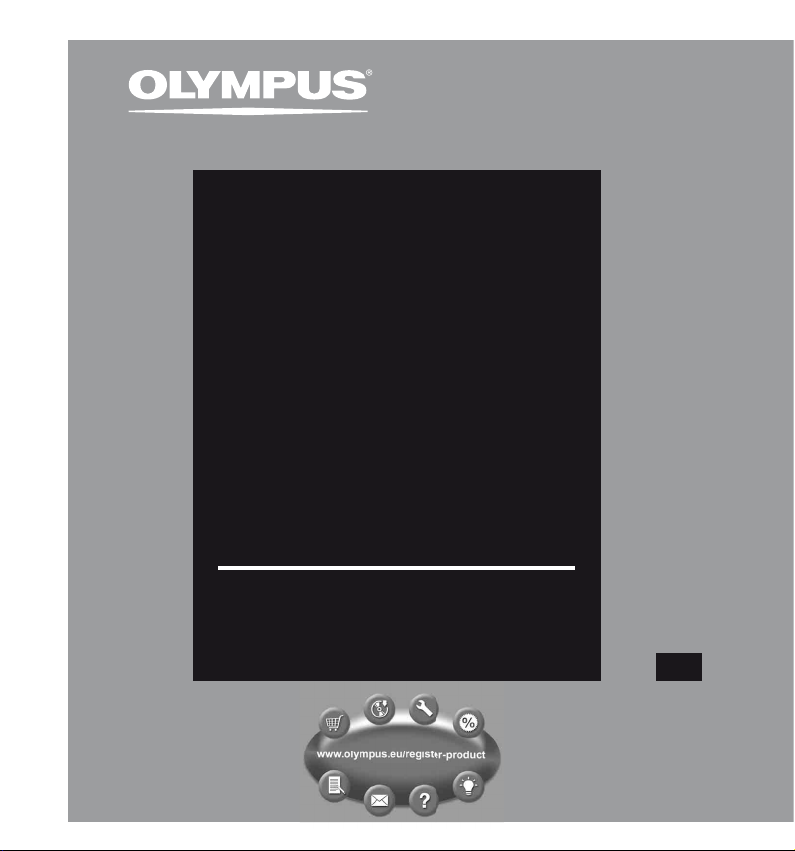
UPUTSTVO ZA
DS-2500
DIGITALNI
DS-2500
DIKTAFON
Hvala što ste kupili Olympus
Pročitajte ova uputstva da biste saznali informacije
o ispravnom i bezbednom korišćenju proizvoda.
Držite uputstva pri ruci za buduću upotrebu.
Da biste obezbedili uspešne snimke, preporučujemo da
pre upotrebe testirate funkciju snimanja i jačinu zvuka.
digitalni diktafon.
RUSR
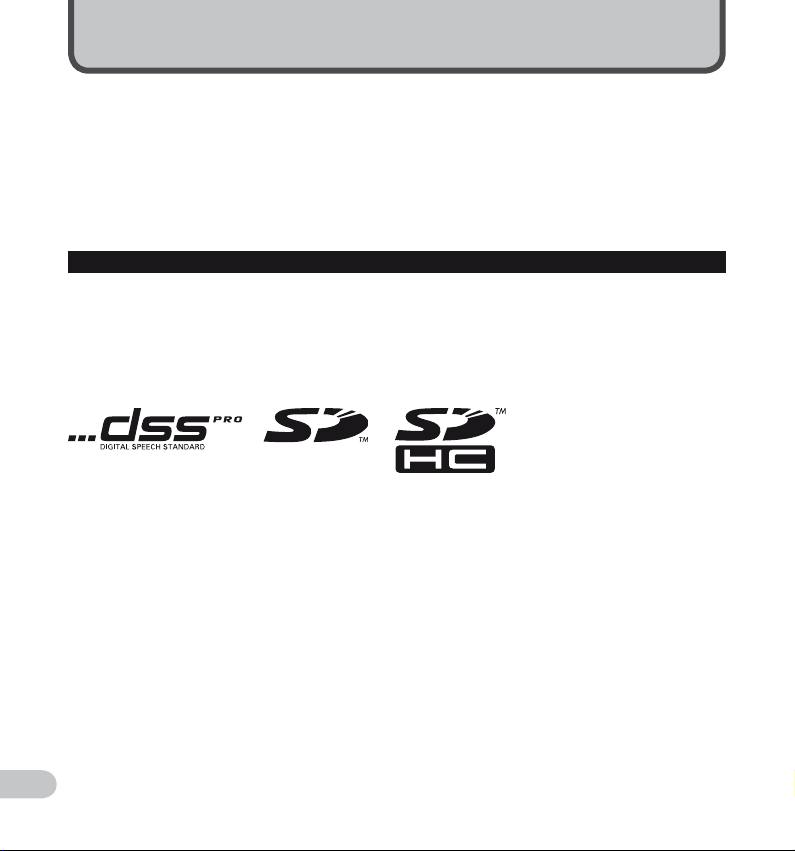
Uvod
• Sadržaj ovog dokumenta može se ubuduće promeniti bez prethodnog obaveštenja. Za najnovije
informacije o nazivima proizvoda i brojevima modela obratite se našem centru za podršku korisnicima.
• Ilustracija ekrana i diktafona prikazana u ovom priručniku može se razlikovati od stvarnog proiz voda.
Uloženi su mak simalni mogući napori da se obezbedi integritet sadržaja ovog dokumenta, ali ako naiđete
na neku spornu stavku, grešku ili omašku, obratite se našem centru za podršku klijentima.
• Olympus odriče svaku odgovornost za pasivnu štetu ili štetu bilo koje vrste nastalu gubitkom podataka
usled neispravnosti proizvoda, popravki koje su obavile treće strane a ne Olympus ili ovlašćeni servisni
centar Olympus ili iz bilo kojeg drugog razloga.
Robne m arke
• Microsof t i Windows su registrovani zaštitni znaci kompanije Microsoft Corporation.
• Macintosh je z aštitni znak kompanije Apple Inc.
• Intel i Pentium su registrovane robne marke korporacije Intel.
• SD i SDHC su robne marke udruženja SD Card Association.
Drugi nazivi proizvoda i marki navedeni u ovom dokumentu mogu da budu zaštitni znaci ili registrovani
zaštitni znaci njihovih vlasnika.
SR
2
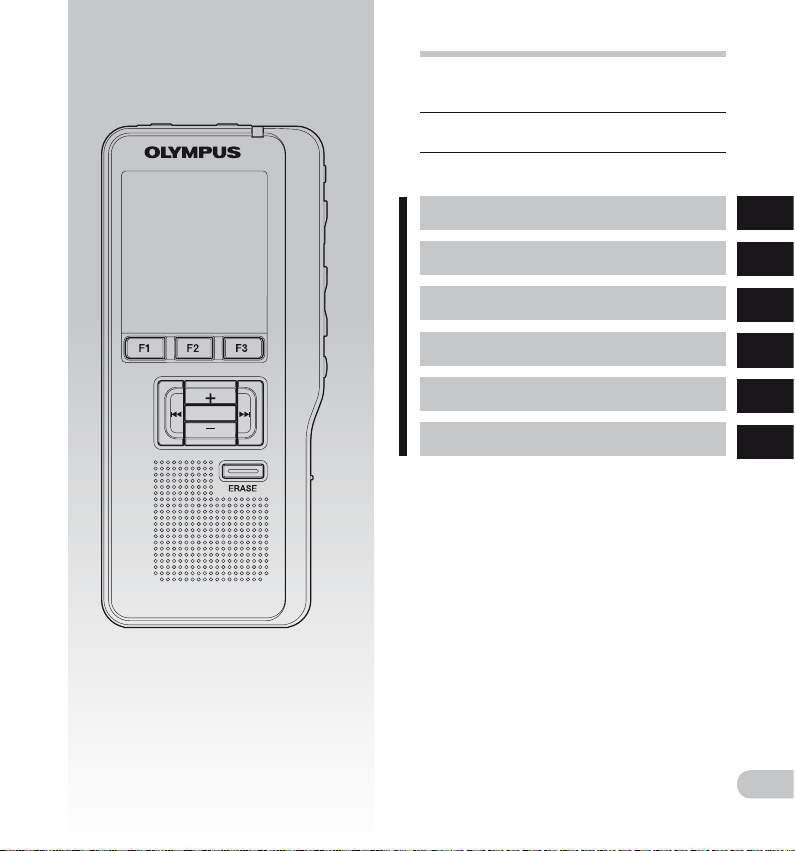
INDEKS
Sadržaj str. 4
Bezbe dna i praviln a upotreba str. 5
PLAY/OK
Početak str. 8
Osnovn e operacije str. 22
Napre dne operac ije str. 36
Upravljanje datotekama na rač unaru
Ostal i praktič ni načini kor išćenja str. 59
Ostal e informac ije str. 60
str. 53
1
2
3
4
5
6
SR
3
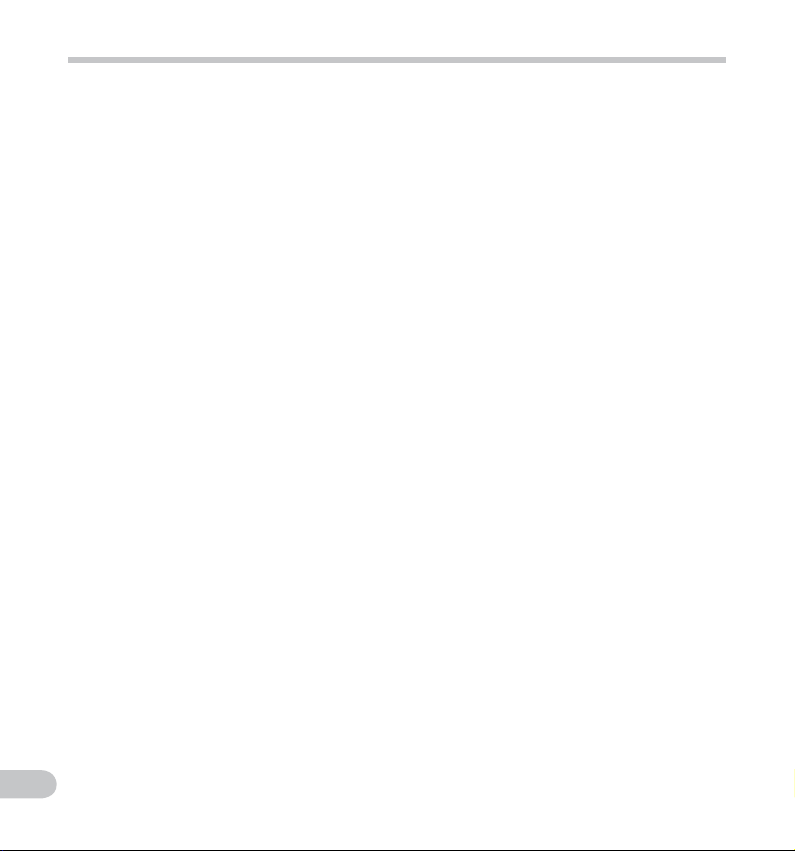
Sadržaj
Uvod
Sadržaj ...............................................................4
Bezbed na i pravilna upot reba .............................5
Početak
Glavne ka rakterist ike .........................................8
Memori jska kartic a ............................................9
Pregle d delova .................................................10
Oznake st anja prikaza (LCD pan o) ............................11
Napaja nje ........................................................12
Ubaciva nje baterija .................................................. 12
Oprezn ost u vezi sa baterij om .................................. 12
Postavke z a bateriju .................................................13
Punjenje pr iključivanj em na računar pute m USB-a ....... 14
Priključ ivanje USB adaptera z a naizmeničnu str uju
(opcionaln o) rad i punjenja ................................. 15
Uključi vanje/isključi vanje napajanja ....................... 17
Režim šte dnje energije (Power S ave) .......................17
HOLD ................................................................ 18
Umetan je i vađenje SD kar tice ..........................19
Podešava nje datuma i vr emena [Time & Da te] .... 20
Promena v remena i datuma..................................... 21
Osnovne operacije
Snimanje .........................................................22
Novi snimak ..............................................................23
Presnimavanje .......................................................... 24
Umetanje s nimka .....................................................25
Režimi sn imanja [Rec mode] ............................. 26
Osetlj ivost mikrof ona [Mic Sense] ..................... 27
Upotre ba funkcije ak tiviranja g lasom
(Variab le Control Voice Ac tuator) [VCVA] .......28
Kontrol a snimanja ............................................ 29
Reprod ukc i ja .................................................... 30
Brisan je ...........................................................32
Brisanj e datoteke .....................................................32
SR
Brisanj e svih datoteka iz f ascikle .............................33
Delimičn o brisanje datoteke .................................... 34
4
Napredne operacije
Izbor fa scikli i datote ka ....................................36
Prikaz ivanje infor macija o datote ci
[Information] .............................................. 37
Oznake In dex ................................................... 38
Lista me nija .....................................................39
Uputst va za korišćen je menija ..........................41
Zaklj učavanje datote ka [Lock] ..........................42
Pozadin sko osvetljenje [B acklight] ................... 43
Podešava nje kontrast a LCD ekrana [Contr ast] ..... 4 4
LED [LED] ..........................................................45
Jezik [La nguage] ..............................................4 6
Zvučni s ignali sistem a [Beep] ............................ 47
Promen a USB klase [USB Sett ings] ....................48
Formati ranje kartic e [Format] ..........................50
Provera i nformacija o s istemu [System I nfo.] ....52
Upravljanje datotekama na računaru
Progra m DSS Player ..........................................53
Minimalni z ahtevi ....................................................53
Instal acija soft vera ..........................................54
Deinst aliranje sof tvera .................................... 55
Upotre ba pomoći na mre ži ................................ 55
Povezivan je diktafon a sa računarom ................ 56
Povezivanj e sa računarom pomo ću USB kabla .........56
Prekidan je veze sa računarom ................................. 57
Pokret anje programa D SS Player ...................... 58
Ostali praktični načini korišćenja
Korišće nje diktafo na kao spoljne me morije
računa ra ...................................................... 59
Ostale informacije
Lista po ruka upozore nja ................................... 60
Rešavan je problema .........................................61
Tehnička po moć i podrška .................................62
Dodatn a oprema (opciona lno) ..........................63
Specifikacije ....................................................64
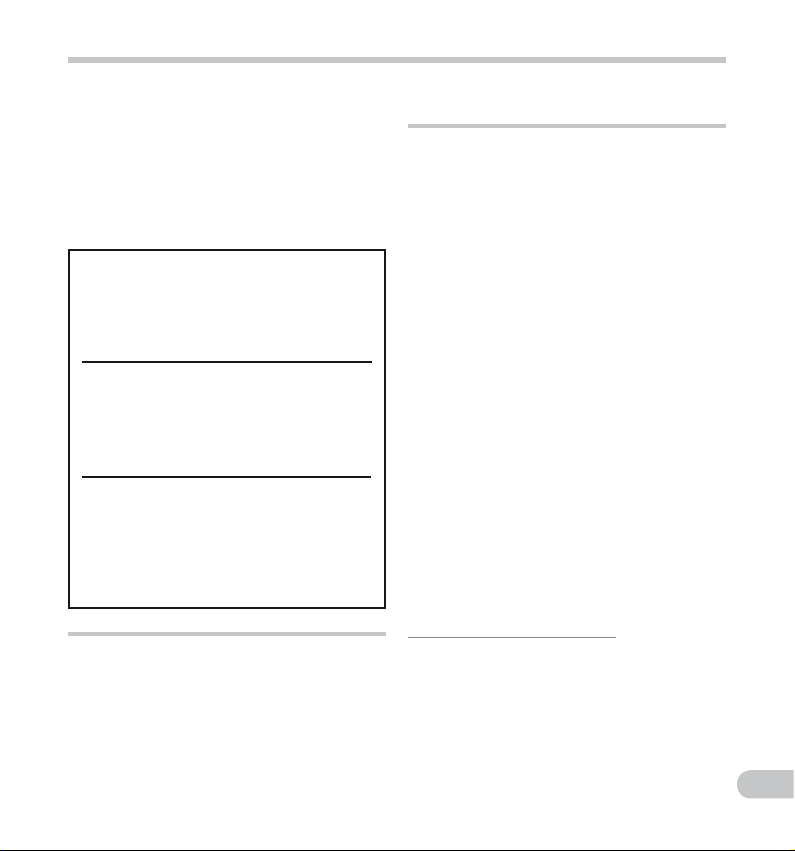
Bezbedna i pravilna upotreba
Pre nego što počnete da koristite s voj novi
dikta fon, pažljivo pr očitajte ovo uputstvo kako
biste bi li sigurni da znate kako da bezbed no i
pravilno rukujete njime. Čuvajte ovo up utstvo na
lako dost upnom mestu za b uduće potrebe.
• Simboli upozorenja označavaju važne informacije
u vezi sa bezbednošću. Da biste sebe i druge
zaštitili od povrede ili štete, neophodno je da uvek
pročitate upozorenja i informacije.
f Opasnost
Ako se proizvod upotrebljava bez
prethodnog proučavanja informacija
navedenih pod ovim simbolom, može doći
do teških povreda ili smrti.
f Upozorenje
Ako se proizvod upotrebljava bez
prethodnog proučavanja informacija
navedenih pod ovim simbolom, može doći
do povreda ili smrti.
f Oprez
Ako se proizvod upotrebljava bez
prethodnog proučavanja informacija
navedenih pod ovim simbolom, može
doći do manjih ličnih povreda, oštećenja
opreme ili gubitka vrednih podataka.
Način korišćenja pojmova u ovom priruč niku
• Reč »card« (kartica) odnosi se na SD karticu.
• Reč »DSS Player« se odnosi na DSS Player
Standard Dictation Module u Windows
okruženju i na DSS Player u Apple Macintosh
okruženju.
• Napomene na dnu stranice se koriste z a
dodatne informacije, izuzetke ili srodne
događaje.
• Reči napisane velikim slovima, poput PLAY ili
REC, se koriste da bi opisale funkciju ili dugme
na diktafonu.
Oprez u vezi sa okruženjem u kojem se
uređaj koristi
• Kako biste zaštitili visoko preciznu tehnologiju
u ovom proizvodu, nikada nemojte ostavljati
diktafon na ni\e navedenim mestima, bilo
prilikom korišćenja ili tokom čuvanja:
• Mesta na kojima su temp eratura i/ili vlaž nost
visoke ili su p odložne ekstre mnim promenama.
Mesta iz ložena direktnoj s unčevoj svetlosti, pl aže,
zaključ ani automobili ili u bliz ini nekih drugih
toplotnih iz vora (peći, radijator a, i sl.) ili ovlaživača
vazduha.
• U blizini zapaljivih ili eksplozivnih predmeta.
• Na vlažnim mesti ma, kao što su kupatila ili na kiši.
• Na mestima izloženim jakim vibracijama.
• Pazite da vam diktafon nikada ne padne ili da
ne bude izložen jakim udarcima ili vibracijama.
• Diktafon može d a se pokvari ako se kor isti
na mestu gd e je izložen magnetno m/
elektromagnetnom polju, radiotalasima ili
visokom nap onu, kao što je blizin a TV prijemnika ,
mikrota lasne pećnice, vide o igre, zvučnika,
velikog ekr ana, TV/radio tornjeva ili p redajnika. U
takvim s lučajevima, isključi te diktafon i ponovo
ga uključite p re nego što nastavite s a radom.
• Izbegavajte snimanje i reprodukciju u blizini
mobilnih telefona ili druge bežične opreme,
pošto to može prouzrokovati smetnje i šumove.
Ako dođe do šuma, premestite se na drugo
mesto ili udaljite diktafon od takve opreme.
• Pri čišćenju uređaja nemojte koristiti organske
rastvarače poput alkohola ili razređivača.
U pozorenje o gubitku po dataka:
• Sadržaji koji su zabeleženi u memoriji ovo g uređaja
mogu da budu uništeni ili obrisani usle d pogrešne
upotrebe, kvara ili tokom poprav ke. Preporučujemo
da sav važan sadržaj kopirate i sačuvate na drugim
medijima, na primer čvrstom disku računara .
• Olympus ne sno si nikakvu odgovo rnost za indirek tnu
štetu ili šte tu koja je nastala usle d gubitka podatak a
prouzrokovanog kvarom proizvoda, popravkom
koju je izv ršilo bilo koje treće lice o sim predstavnika
kompanije O lympus ili ovlašćeno g servisa kompanij e
Olympus i li iz bilo kog drugog ra zloga.
SR
5
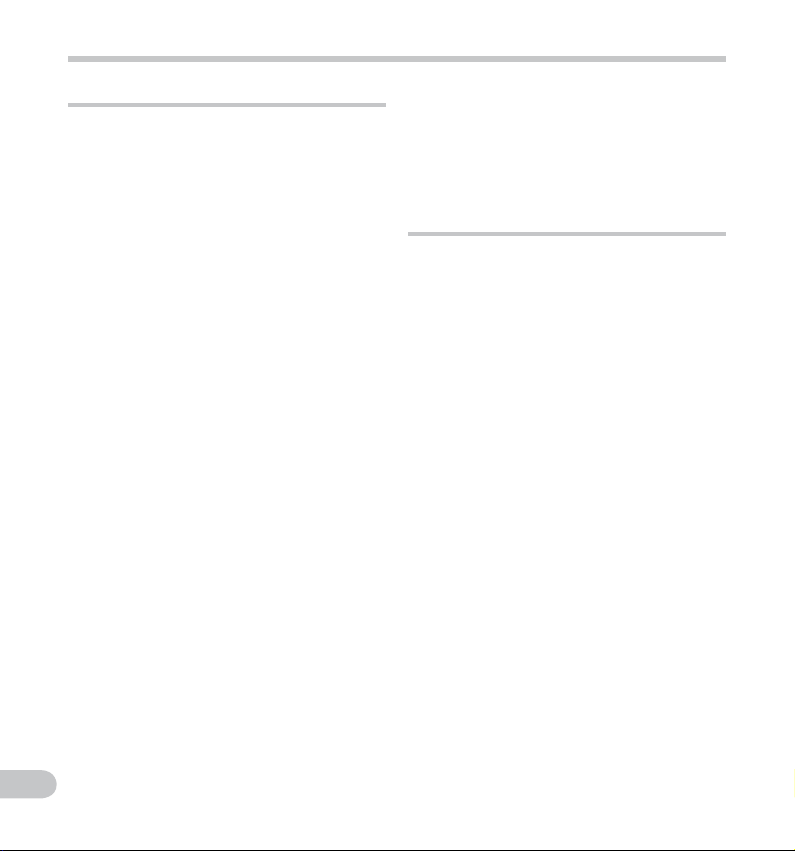
Bezbedna i pravilna upotreba
Rukovanje diktafonom
f Upozorenje:
• Držite diktafon van domašaja male dece i beba
kako biste sprečili sledeće opasne situacije koje
mogu da izazovu teške povrede:
1 Slučajno gutanje baterije, kartica ili drugih
sitnih delova.
2 Slučajne povrede izazvane pokretnim delovima
diktafona.
• Ne rastavljajte, ne popravljajte i ne vršite
izmene na uređaju.
• Koristite isključivo SD/SDH C memorijske kar tice.
Nikada nemojte koristiti druge vrste kar tica.
Ako slučajno stavite drugu vrstu kartice u
diktafon, obratite se ovlaštenom distributeru
ili servisnom centru. Nemojte pokušavati da
karticu izvadite na silu.
• Ne upotrebljavajte uređaj dok upravljate
vozilom.
f Oprez:
• Odmah prestanite da koristite diktafon ako oko
njega primetite neuobičajeni miris, zvuk ili dim.
Nikada nemojte vaditi baterije golim rukama
jer to može da izazove požar ili opekotine na
rukama.
• Nemojte ostavljati diktafon na mestima
gde može da bude izložen izrazito visokim
temperaturama.
Na taj način može da dođe do oštećenja delova
i, u nekim slučajevima, diktafon može da se
zapali. Nemojte upotrebljavati punjač ili AC
ispravljač ako je prekriven. Tako može da dođe
do pregrevanja, što može da dovede do požara.
• Pažljivo rukujte diktafonom kako ne biste
dobili niskotemperaturne opekotine.
• Kada diktafon sadrži metalne
delove, pregrevanje može da izazove
niskotemperaturne opekotine. Obratite pažnju
na sledeće:
• Kada se koristi u dužem periodu, diktafon će se
SR
zagrejati. Ako držite diktafon u takvom stanju,
može da dođe do opeklina nižeg stepena.
6
• Na mestima koja su izložena izuzetno niskim
temperaturama temperatura tela diktafona
može biti niža od okolne temperature. Po
mogućstvu, prilikom rukovanja diktafonom na
niskim temperaturama nosite rukavice.
Mere predostrožnosti prilikom rukovanja baterijom
f Opasnost:
• Ne l emite olovne žice ili terminale direkt no na
baterij u i ne pokušavajte da je izme nite.
• Ne mojte povezivat i terminale = o -. To može
da izazove požar, pre grevanje i strujni udar.
• Kada nosite ili odlažete bateriju, vodite
računa da je stavit e u obezbeđenu futrol u
da biste z aštitili terminale . Ne nosite i ne
čuvajte b ateriju sa metalnim objektima (kao
što su privesci za ključeve). Ukoliko se ovo
upozor enje ne poštuje, može da do đe do
požara , pregrevanja il i strujnog udara.
• Ne p ovezujte baterij u direktno na izvor
napajanja ili upaljač za cigarete u automo bilu.
• Bateriju ne smete da stavljate sa okrenutim
terminalima = i -.
• Uko liko tečnost iz baterije dođe u kont akt sa
očima, odmah is perite čistom vo dom i odmah
se obratite lekaru.
Postoji ot vor iz koga izlaz i gas na terminalu = .
•
Nemojt e ga pokrivati i blokira ti.
f Upozorenje:
• Ne i zlažite bate rije plamenu, ne zagrevajte ih i
ne pokušavajte da ih premo stite ili rastavite.
• Ne p okušavajte da napunite a lkalne,
litijumske ili bilo koje druge nepunjive
baterije.
• Ni u kom slučaju nemojte korist iti bateriju sa
pocepanim ili napuklim spoljnim omot ačem.
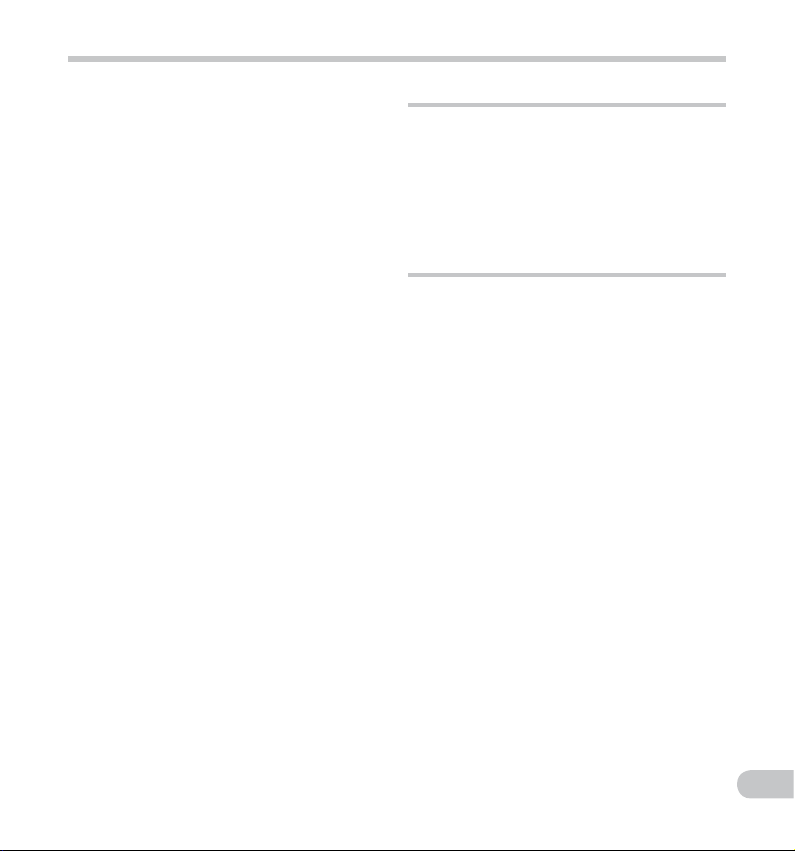
Bezbedna i pravilna upotreba
• Baterije čuvajte van domašaja dece.
• Uko liko tokom korišćenja ovog proizvod a
primet ite bilo šta neobično, p oput netipičnih
zvukova , toplote, dima ili mirisa paljevine:
1 odmah izvadite bateriju pazeći da se ne
opečete i
2 pozovite svog prodavca ili lokalnog
predstavnika kompanije Olympus.
• Ne i zlažite punjive baterije vodi. Ne dozvol ite
da voda dođe u kontak t sa terminalima.
• Ne u klanjajte i ne oštećujte izolac ioni omotač
baterije.
• Ne koristite baterije ukoli ko primetite ne ki
problem, poput curenja, promene boje ili
deformacije.
• Uko liko punjenje još uvek nije z avršeno posle
naznačenog vremena trajanja, isključite
punjač.
• Uko liko tečnost iz baterije dođe u kont akt
sa kožom ili odećo m, odmah isperite čist om
vodom.
• Dr žite baterije d alje od vatre.
f Oprez:
• Ne i zlažite bate rije jakim udarima.
• Ne koristite baterije različitih tipova, napona
i/ili robnih marki.
• Punjiva baterija je namenjena isključivo za
upotrebu sa Olympus digitalnim diktafonom
DS-2500.
• Ako bateriju zamenite pogrešnim tipom
baterije, postoji opasnost od eksplozije.
• Iskorišćene baterije odlažite u skladu s
uputstvima.
• Reciklirajte baterije kako biste doprineli
očuvanju resursa planete. Kada bacate
istrošene baterije, obavezno im pokrijte
terminale i uvek se pridržavajte lokalnih zakona
i propisa.
• Uvek napunite bateriju kada je koristite prvi
put ili kada je dugo niste upotrebljavali.
• Punjive baterije imaju ograničeni vek trajanja.
Kada vreme trajanja baterije postane kraće čak
i ako je punjiva baterija potpuno napunjena,
zamenite je novom.
LCD monitor
• LCD ekran koji je upotreblj en za monitor
proiz veden je visokop reciznom teh nologijom.
Ipak, n a LCD monitoru se mog u pojaviti crne
tačke ili tačke jake svetlosti. Zbog svojih
karakterist ika ili ugla pod kojim se monitor
gleda, tačka može sa bude nejednake boje i
nejednako osvet ljena. To nije kvar.
Memorijska kartica
f Upozorenje:
• Ne dodirujte kontakte kartice. To može da
oštetiti karticu.
• Ne ostavljajte kar ticu na mestima gde ima
statičkog elektriciteta.
• Ka rticu čuvajte n a mestima koja su van
domašaja dece. U s lučaju da dete slučajno
proguta kart icu, odmah pot ražite pomoć
lekara .
SR
7
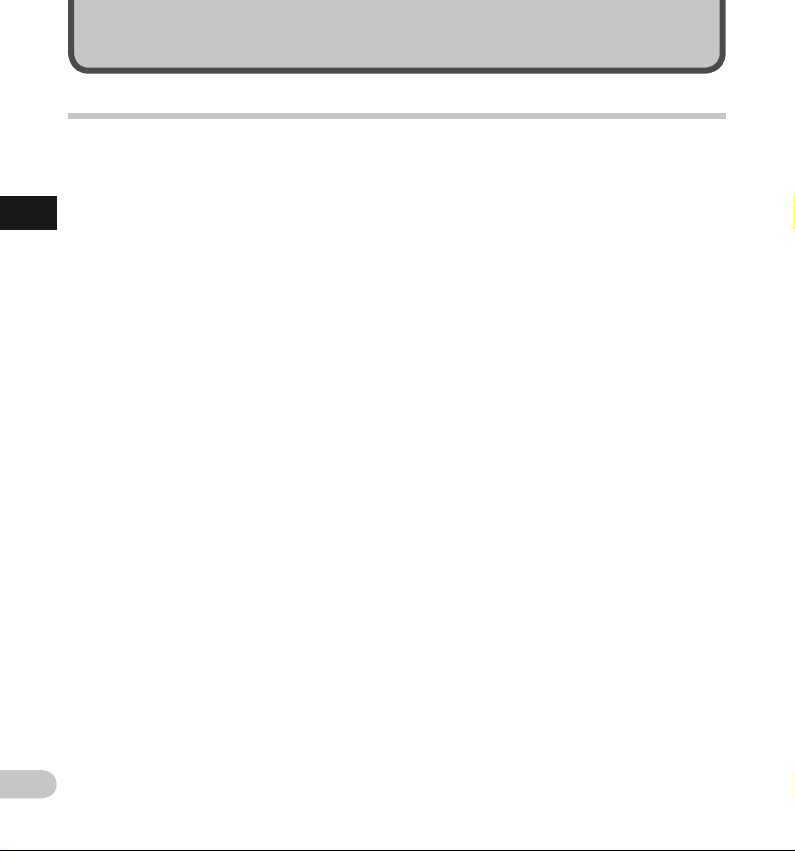
Početak
G l a v n e k a r a k t e r i s t i k e
s Podržani tip memorije: SD kartica ( ☞ str. 9).
s Tri programska dugmeta F1, F2 i F3.
s Snimanje i čuvanje glasa u Digital Speech Standard Pro (DS2 format).
s Dva režima snimanja, QP režim (Quality Playback - kvalitetna reprodukcija) ili SP režim
(Standard Playback- standardna reprodukcija) ( ☞ str. 26).
1
Glavne karakteristike
s Dostupne su opcije presnimavanja i snimanja umetanjem (delimično umetanje)
(☞ str. 24, str. 25).
s Podržava USB 2.0. High-Speed, što omogućava veliku brzinu prenosa podataka sa
diktafona na računar.
s Pet fascikli i do 200 datoteka/fascikli, za maksimalno 1000 snimaka ( ☞ s t r . 2 2 ) .
s Uređaj poseduje integrisanu funkciju aktiviranja glasom (VCVA – Variable Control Voice
Actuator) (☞ str. 28).
s Veliki LCD ekran sa pozadinskim osvetljenjem.
s Funkcija oznake Index koja je veoma korisna za traženje određenih delova u snimku
( ☞ str. 38).
s Uključen je i program DSS Player ( ☞ str. 53).
SR
8
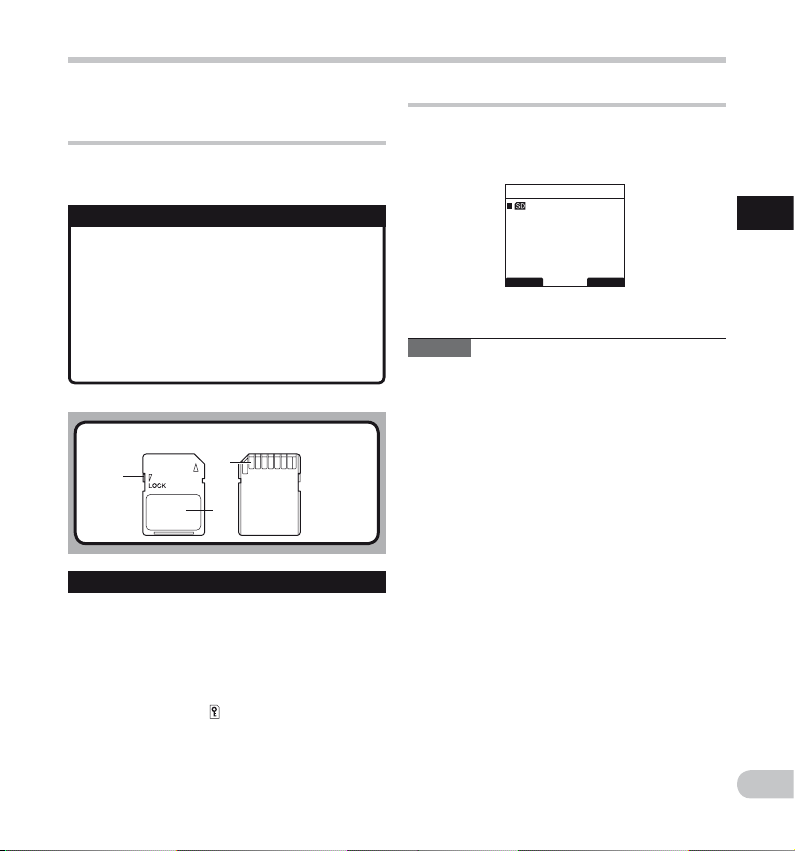
Memorijska kartica
Ovaj diktafon kao memoriju koristi SD memorijsku
karticu.
Kompatibilne kartice
Diktafon podržava kartice sa memorijom
kapaciteta između 512 MB i 32 GB.
Postav ke i radno ok ruženje u vez i sa karti com
Na matičnoj stranici kompanije Olympus
(http://www.olympus.com) pogledajte
najnovije tehničke informacije za slučaj kada se
koriste druge kartice umesto priložene kar tice.
Pored toga, pogledajte i sledeće stranice u vezi
sa rukovanjem karticom.
• Umetanje i vađ enje SD kar tice (☞ str. 19).
• Formatiranje kartice [Format] (☞ str. 50).
SD kartica
1
SD kart ica
1 Zaključavanje kartice
SD kartica ima funkciju zaključavanja.
Kada se koristi funkcija zaključavanja, važni
podaci zaštićeni su od slučajnog presnimavanja ili
brisanja podataka.
Kada je podešena funkcija zaključavanja, na
ekranu se prikazuje [
2 Oblast indek siranja
Za upisivanje informacija na osnovu kojih se
prepoznaju kartica ili sadržaj.
3 Područje kontakt a
Dolazi u kontakt sa kontaktima diktafona za
o č i t a v a n j e s i g n a l a .
3
2
].
Provera informacija o kartici [Card Info.]
Informacije kao što su kapacitet memorije i preostala
memorija z a instalirane kartice mogu da se prikažu
na diktafonu ( ☞ str. 40).
Card Info.
SD
Remain
Capacity
BACK EXIT
Napomene
• Prilikom inicijalizacije (formatiranju)
karti ce najpre se uverit e da na memorijskoj
karti ci nisu sačuvani neopho dni podaci.
Inicijalizacijom se u potpunosti brišu svi
podaci na kartici.
• U nekim slučajevima kartice koje su formatirane
(pokrenute) na nekom drugom uređaju, na primer
računaru, neće biti prepoznate. Obavezno ih pre
upotrebe formatirajte na ovom diktafonu.
• Kartica ima vek trajanja. Kada se približi kraj
njenog veka trajanja, zapisivanje ili brisanje
podataka na kartici će biti onemogućeno. U tom
slučaju zamenite kar ticu.
• Ako za memorisanje ili brisanje podataka sa
kartice koristite adapter za kar tice računara
kompatibilan sa karticom, maksimalno vreme
snimanja na kartici može se smanjiti. Originalno
vreme snimanja može da se vrati ako kar ticu
inicijalizujete/formatirate u diktafonu.
• Olympus neće biti odgovoran za bilo koje
oštećenje ili gubitak podataka nastalih usled
nepravilnog korišćenja medijske kartice.
540MB
2.0GB
1
Memorijska kartica
SR
9
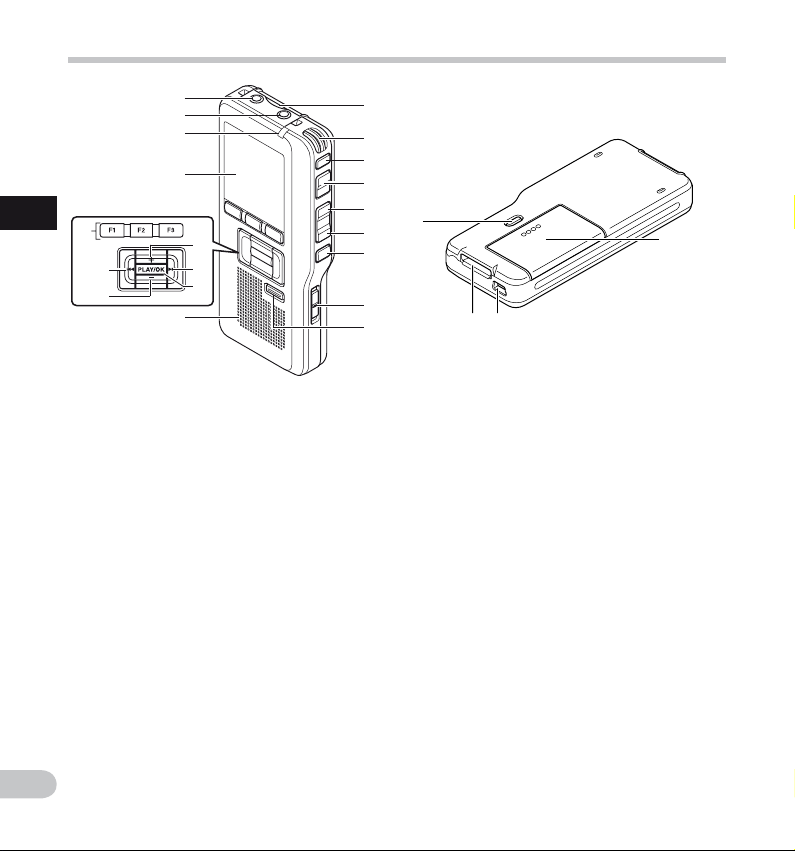
Pregled delova
q
0
!
@
#
1
&
Pregled delova
*
(
$
%
^
)
1 Ležište za SD karticu
2 Ugrađeni mikrofon
3 Dugme
4 Dugme
5 Dugme
6 Dugme
7 Dugme
8 Prekidač
9 Dugme
0
! Priključak
NEW
REC
REW
FF
STOP
POWER/HOLD
ERASE
EAR
utičnica (za slušalice)
MIC
(mikrofon)
@ Lampica indikatora snimanja
# Ekran (LCD pano)
1
2
3
4
5
w
6
7
8
9
$ Dugme za jačinu zvuka
=
+
(Volume)
% Dugme za premotavanje unapred (9)
^ Dugme
PLAY/OK
& Programsko dugme (F1,F2,F3)
* Dugme za premotavanje unazad (0)
( Dugme
–
(Jačina zvuka)
) Ugrađeni zvučnik
- Poklop ac bater ije
= PC (USB) terminal
q Priključak za postolje
w Dugme za oslobađanje poklopca baterije
-
SR
10
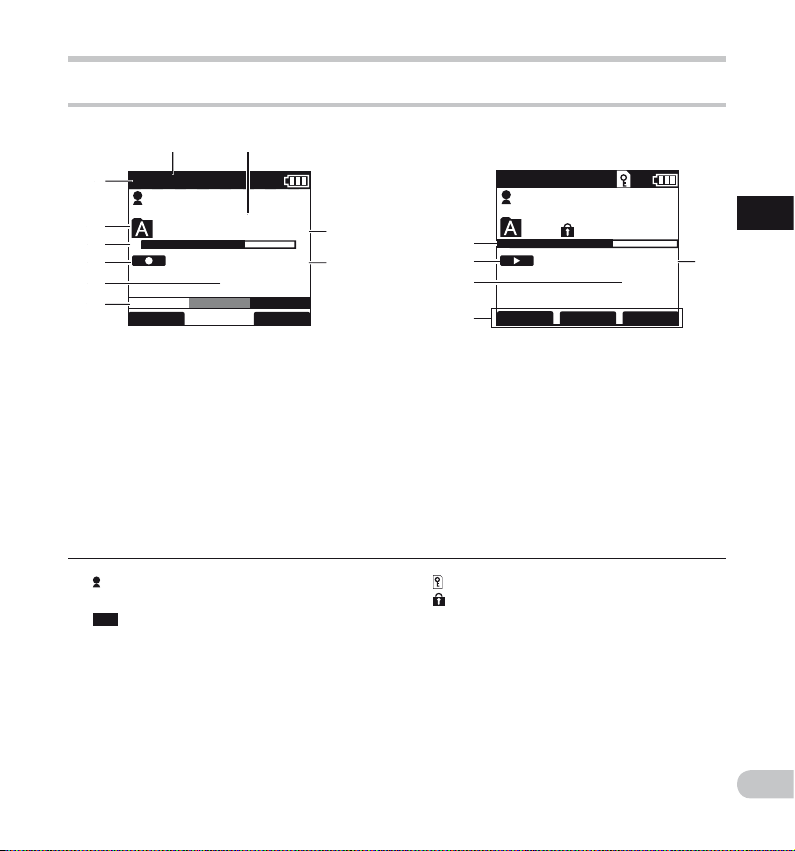
Oznake stanja prikaza (LCD pano)
Pregled delova
7
QP DICT
1
2
3
4
5
6
1 Indikator režima snimanja
2 Trenutna fascikla
3 Indikator preostale memorije (E/F traka)
4 Lampica indikatora snimanja
5 Preostalo vreme snimanja
6 Oznaka brojača nivoa
7 Indikator osetljivosti mikrofona
8 Broj trenutne dаtoteke
[
[ õú] Indikator baterije
[
DS2500
EF
DISPLY
Prikaz u n ačinu snimanj a Prikaz u n ačinu reprod ukcije
] Indikator ID-a autora
VCVA
] Indikator VCVA (Variable Control
Voice Actuator)
8
Ni
025 / 030
00 M 10 S
15 H 22 M 30S
INDEX
9
0
QP DICT VCVA
DS2500
!
@
#
INSERT
$
9 Ukupan broj datoteka u fascikli
0 Proteklo vreme snimanja
! Indikator trake trenutnog mesta
reprodukcije
@ Indikator reprodukcije
# Ukupno vreme snimanja izabrane
datoteke
$ Prikaz vodiča za dugme
% Trenutno vreme reprodukcije
[ ] Indikator zaključavanja kartice
[ ] Indikator zaključavanja brisanja
SPEED INDEX
Ni
025 / 030
02 M 50 S
12M 05S
%
1
Pregled delova
11
SR
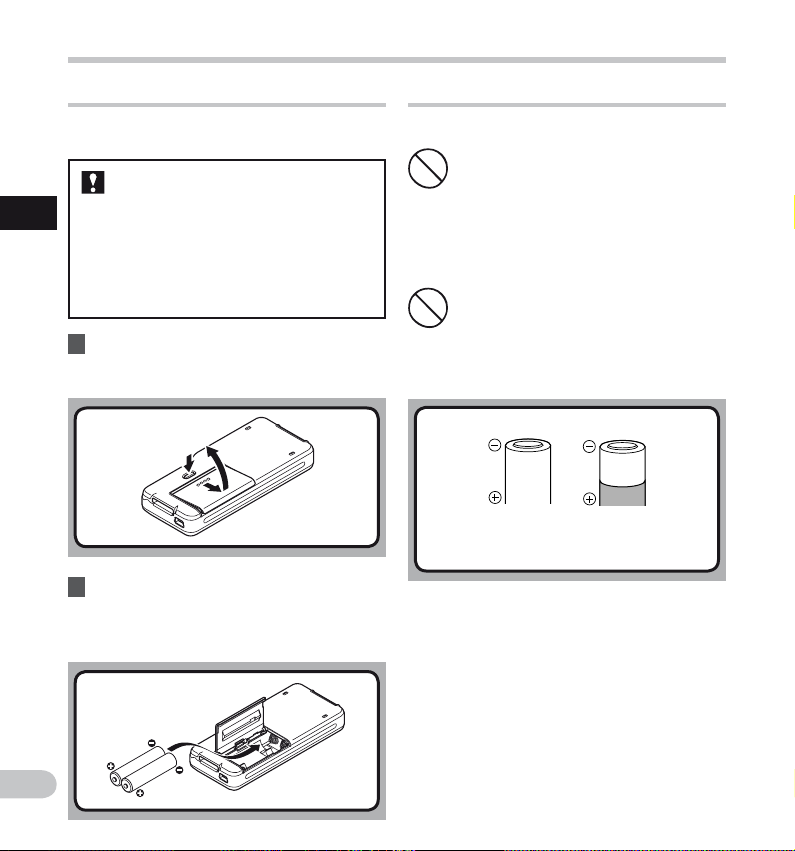
Napajanje
Ubacivanje baterija
Ovaj diktafon može se koristiti ili sa Ni-MH punjivim
ili sa AAA alkalnim baterijama.
• Kada baterije punite pomoću diktafona,
obavezno koristite priložene Ni- MH
1
Napajanje
1 Blago pritisnite dugme za oslobađanje
2 Postavite baterije vodeći računa
punjive baterije (BR404).
• Priložene punjive baterije nisu u
potpunosti napunjene. Pre upotrebe
diktafona ili nakon dugih perioda
u kojima ga niste upotrebljavali,
preporučuje se da baterije potpuno
napunite (☞ str. 14, str. 15).
poklopca baterije a zatim otvorite
poklopac baterije.
o pravilnom polaritetu kao što je
prikazano na slici ispod a zatim zatvorite
poklopac baterije.
Opreznost u vezi sa baterijom
f Upozorenje:
• Korišćenje baterija sa kojih
je delimično ili u potpunosti
oljušten spoljni omotač
(izolacija) ili koje su probušene
može da dovede do curenja,
pregrevanja i eksplozija. Zbog
toga takve baterije ne smeju
da se koriste.
• Baterije dostupne na tržištu
sa kojih je delimično i li u
potpunosti oljušten spoljni
omotač (izolacija) ne smeju da s e
koriste.
Baterije koje ne mogu da se koriste
Baterije sa kojih je oljušten kompletan spoljni
omotač (izolacija) (»gole « baterije) ili sa kojih je
omotač delimično oljušten.
SR
12
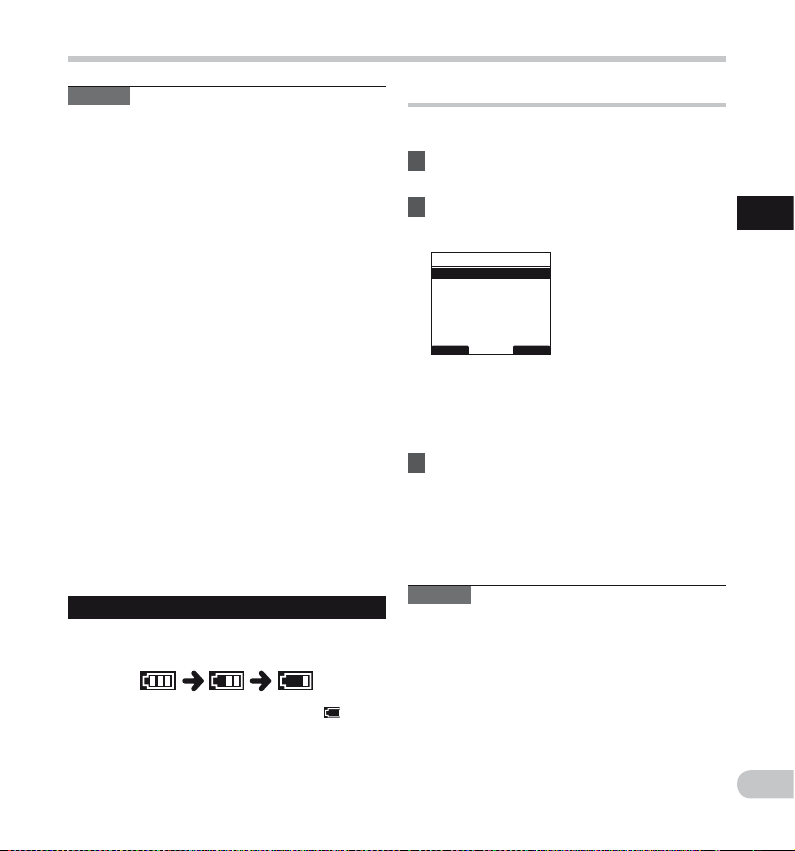
Napajanje
Napomene
• Z a ovaj diktafon ne mogu da se koriste manganske
baterije.
• Prilikom zamene baterija preporučuju se AAA
alkalne baterije ili Olympus Ni-MH punjive
baterije.
• Obavezno ISKLJ UČITE diktafon pre zam ene
baterija. Uklanjanje baterija dok se diktafon
koristi može da ošteti karticu. Ukoliko se baterije
isprazne tokom snimanja datoteke, izgubićete
čitavu datoteku koju snimate zato što se zaglavlje
datoteke neće upisati. Od presudne je važnosti
da promenite baterije kada vidite da je na ikoni za
baterije ostala samo jedna crtica.
• Obavezno istovremeno zamenite obe baterije.
• Nemojte nikada z ajedno koristiti star e i nove
baterij e ili baterije raz ličitih tipov a i/ili robnih
marki.
• Ako zamena istrošenih baterija traje duže od
15 minuta ili ako u kratkim vremenskim
intervalima ubacujete i vadite baterije, možda ćete
morati ponovo da podesite postavke z a baterije i
vreme. U tom slučaju pojaviće se ekran [Battery].
Dodatne informacije pogledajte u odeljku
»Postavke za bateriju«.
• Izvadite baterije ukoliko ne nameravate da koristite
diktafon tokom dužeg vremenskog perioda.
• Kada menjate punjive baterije, obavezno koristite
Ni-MH punjive baterije (opcionalno). Proizvodi
drugih proizvođača mogu oštetiti diktafon pa ih
treba izbegavati.
Indikator baterije
Indikator napunjenosti baterije na ekranu se menja
kako se baterija prazni.
Postavke za bateriju
Izaberite da biste prilagodili tipu baterije koji
koristite.
1 Zamenite baterije i uključite diktafon
(☞ str. 12).
2 Pritisnite dugme + ili − da biste
promenili postavku.
Battery
Ni-MH
Alkaline
BACK EXIT
[Ni-MH] (õ):
Izaberite kada koristite punjiva baterije
Olympus Ni-MH (BR404).
[Alkaline] (ú):
Izaberite kada koristite alkalne baterije.
3 Pritisnite dugme
postavku.
• Ako indikator »Hour« treperi na ekranu,
pogledajte odeljak »Podešava nje vremena i
datuma [ Time & Date]« (☞ str. 20).
Napomena
• Prilikom reprodukcije glasovne datoteke, diktafon
će se možda resetovati zbog pada napona baterija
u zavisnosti od jačine z vuka, čak i ukoliko se u
indikatoru napunjenosti baterije prikazuje [º ]. U
tom slučaju, smanjite jačinu zvuka na dik tafonu.
PLAY/OK
i potvrdite
1
Napajanje
• Kada se na ekranu pojavi ovaj indikator [
zamenite baterije što je pre moguće. Kada su
baterije previše slabe, na ekranu se pojavljuje
[ s ] i [ Battery Low ], a diktafon se isključuje.
],
SR
13
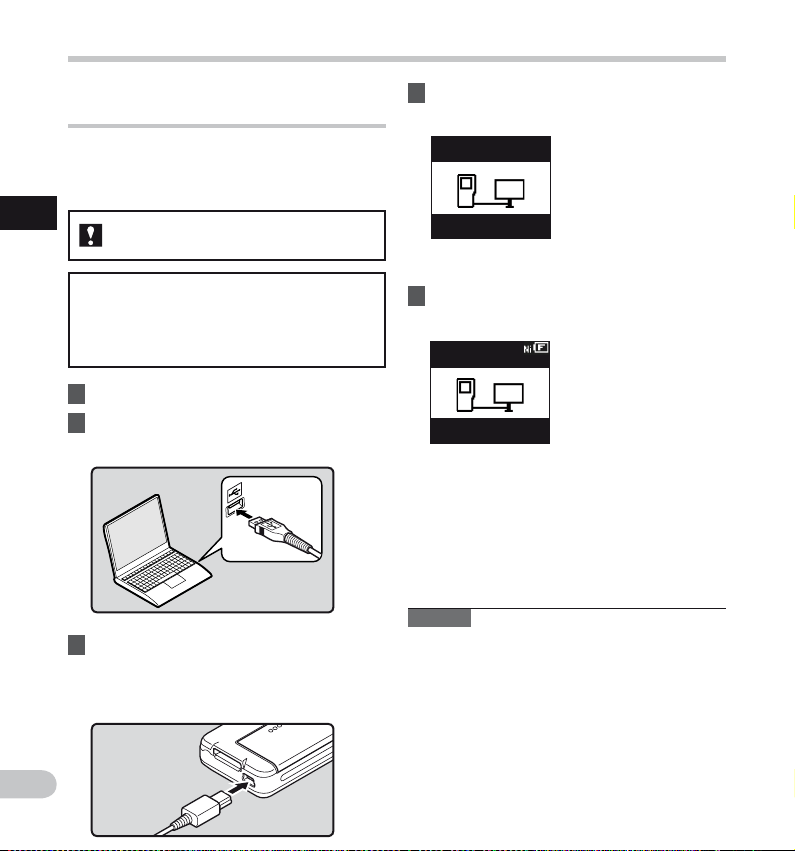
Napajanje
Punjenje priključivanjem na računar
putem USB-a
Baterije možete da punite prik ljučivanjem na USB
priključak računara. Prilikom punjenja, pazite
da pravilno stavite punjive baterije (priložene) u
diktafon (☞ str. 12).
1
Napajanje
Pre priključivanja USB kabla izađite iz režima
HOLD (☞ str. 18).
Nemojt e puniti prima rne (nepunjive) bat erija
kao što su a lkalne ili lit ijumske bater ije. To može
da dovede d o curenja elek trolita iz b aterija ili
njihovog z agrevanja, št o za posledic u može da
ima kva r diktafon a.
1 Pokrenite računar.
2 Priključite USB kabl u USB priključak
računara.
3 Dok je diktafon u režimu zaustavljanja
ili je isključen, priključite USB kabl na
odgovarajući priključak s donje strane
diktafona.
4 Pritisnite dugme
PLAY/OK
da biste
pokrenuli punjenje.
Press OK to
start charging
Remote
(Storage)
• Dok na ekr anu treperi [Pre ss OK to start c harging],
pritisni te dugme PLAY/OK.
5 Punjenje je završeno kada se indikator
baterije promeni u [¿].
Battery Full
Remote
(Storage)
Vreme punjenja: približno 3 sata *
* To pokazuje približno vreme prilikom punjenja
potpuno praznih punjivih baterija do kraja
na sobnoj temperaturi. Vreme punjenja će se
menjati u zavisnosti od preostale energije i
stanja baterija.
Napomene
• Diktafon ne može da se puni ukoliko računar nije
uključen. Diktafon nije moguće puniti ni kada je
računar u režimu mirovanja (standby), hibernacije
ili spavanja (sleep).
• Nemojte puniti diktafon dok je priključen USB
razdelnik.
SR
14
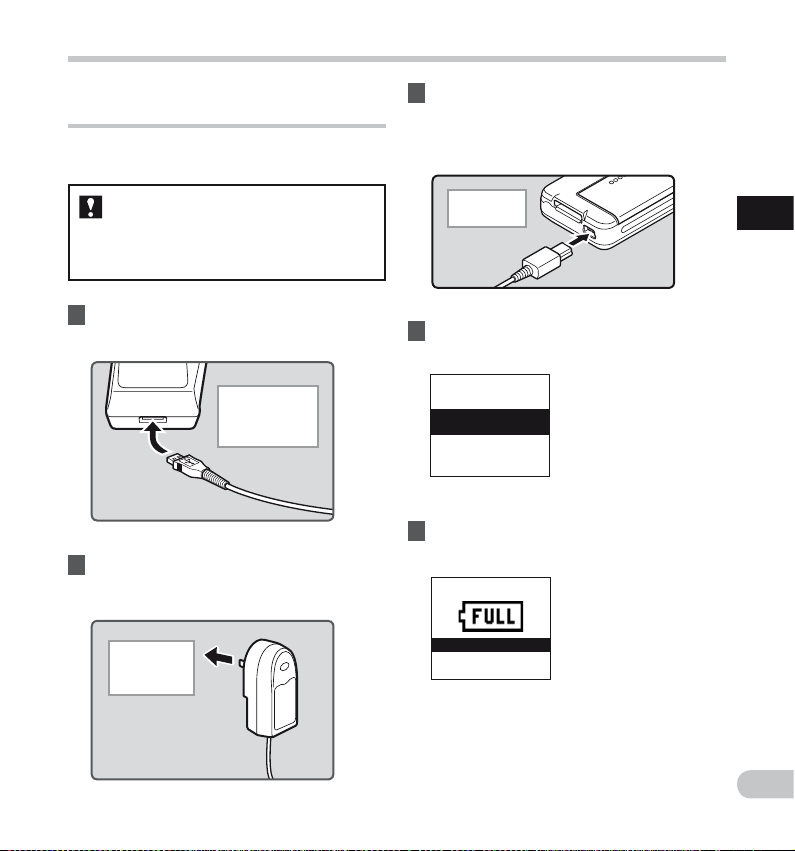
Napajanje
Priključivanje USB adaptera za naizmeničnu
struju (opcionalno) radi punjenja
Punjenje se može vršiti priključivanjem USB adaptera
za naizmeničnu struju (A514) (opcionalno).
• Pre povezivanja adaptera za
naizmeničnu struju, postavku USB veze
podesite na [AC Adapt er] (☞ str. 48).
• Pre priključivanja USB kabla iz ađite iz
režima HOLD (☞ str. 18).
1 Priključite USB kabl diktafona u adapter
za naizmeničnu struju.
U USB priklj učak
USB adapte ra
za naizm eničnu
struju (A514).
2 Priključite adapter za naizmeničnu
struju u utičnicu za naizmeničnu struju.
U utičnicu z a
naizmeničnu
struju
3 Dok je diktafon u režimu zaustavljanja
ili je isključen, priključite USB kabl na
odgovarajući priključak s donje strane
diktafona.
U USB
priključak
4 Pritisnite dugme
PLAY/OK
da biste
pokrenuli punjenje.
Press OK to
start charging
• Dok na ekr anu treperi [Pre ss OK to start c harging],
pritisni te dugme PLAY/OK.
5 Punjenje je završeno kada se na ekranu
pojavi indikator [
Battery Full
Battery Full
].
1
Napajanje
SR
15
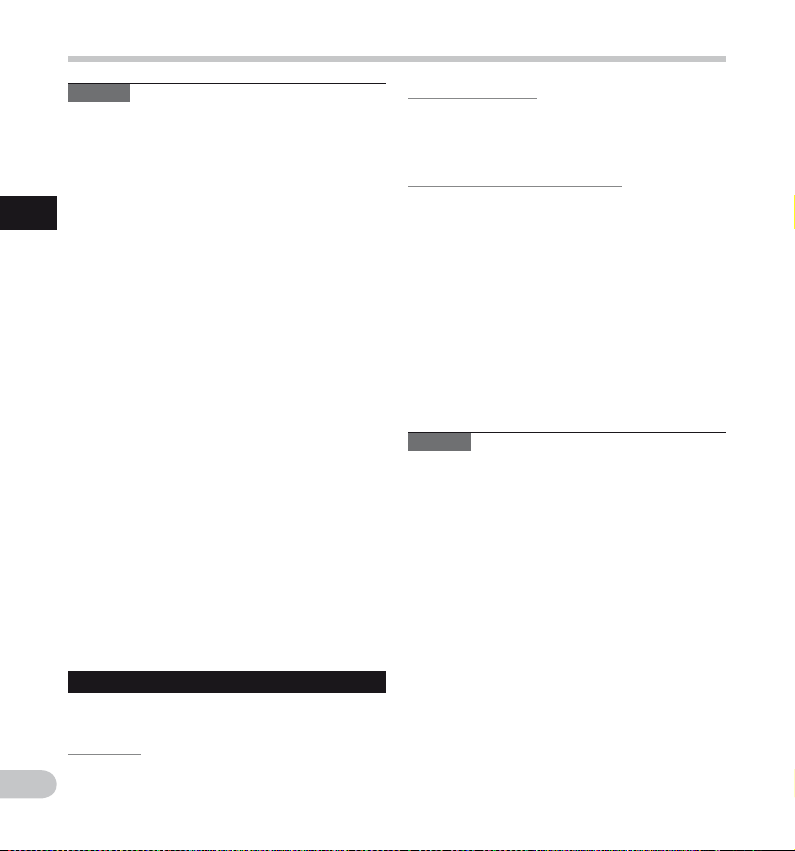
Napajanje
Napomene
• Ubacite priloženu punjivu bateriju i podesite
opciju [Battery] na [Ni-MH]. Ako je opcija
[Battery] podešena na [Alkaline], ne možete da
obavljate punjenje (☞ str. 13).
•
Baterije ne možete da punite kada treperi simbol
[ø]*1 ili [√]*2
5°C do 35°C.
1
Napajanje
SR
ø
*1 [
√
*2 [
• Kada se vreme upotrebe baterija primetno skrati
iako ste ih napunili do kraja, zamenite ih novim
baterijama.
• Obavezno gurnite USB konektor do kraja. U
suprotnom, može doći do problema u radu
uređaja za snimanje.
• Obavezno koristite namenski USB kabl koji
vam je isporučen uz uređaj. Ako koristite kabl
nekog drugog proizvođača, može da dođe do
kvara diktafona. Takođe, ovaj namensk i kabl
nikada nemojte koristiti na uređajima drugih
proizvođača.
• Ako u postavkama USB veze izaberete
[Composite]:
-
Punjenje neće biti moguće ako dik tafon radi.
Punjenje će početi 1 minut po završetku rada.
-
Moguće je da punjenje ne bude moguće
u zavisnosti od aplikacije koja se koristi na
povezanom računaru.
• Ako želite da obavite punjenje uz postavku
[Composite], odaberite opciju [Optional] u
postavkama USB veze a zatim priključite USB
kabl na dik tafon. Izborom opcije [AC Ada pter]
na ekranu [USB Connect] punjenje će biti
omogućeno (☞ str. 48).
Oprez u v ezi sa punj ivim bater ijama
Pažljivo pročitajte sledeće opise kada koristite Ni-MH
punjive baterije.
Pražnjenje:
Kad se uređaj ne upotrebljava, baterije se prazne
same od sebe. Obavezno ih punite redovno pre
upotrebe.
Punite baterije na temperaturi od
]: Kada je okolna temperatura niska.
]: Kada je okolna temperatura visoka.
16
Radna temperatura:
Punjive baterije su hemijski proizvodi. Efikasnost
punjivih baterija može da varira čak i kada rade u
granicama preporučenog temperaturnog opsega. To
je u prirodi takvih proizvoda.
Preporučeni temperaturni opseg:
Pri rukovanju uređajem:
0 °C - 42 °C
Punjenje:
5 °C - 35 °C
Čuvanje u dužem vremenskom periodu:
–20 °C - 30 °C
Upotreba punjivih baterija van granica gore
navedenog temperaturnog opsega može da dovede
do pada efikasnosti i kraćeg trajanja baterija. Da biste
sprečili curenje ili koroziju baterija, uklonite punjive
baterije iz proizvoda kada ne nameravate da ih
koristite duže vreme i čuvajte ih zasebno.
Napomene
• Ovaj diktafon dizajniran je tako da baterije puni
do kraja bez obzira na nivo preostale energije
u njima. Međutim, za optimalne rezultate pri
punjenju novih punjivih baterija ili baterija
koje duže vreme (više od jednog meseca) nisu
korišćene preporučuje se da baterije 2 do 3 puta
prvo napunite do kraja i z atim ih ispraznite.
• Kada odlažete punjive baterije, uvek se
pridržavajte lokalnih zakona i propisa. Obratite
se lokalnom centru za reciklažu radi informacija o
pravilnim postupcima odlaganja.
• Ako Ni-MH punjive baterije nisu ispražnjene
do kraja, z aštitite se od kratkog spoja (npr.
oblepljivanjem kontakata) pre odlaganja.
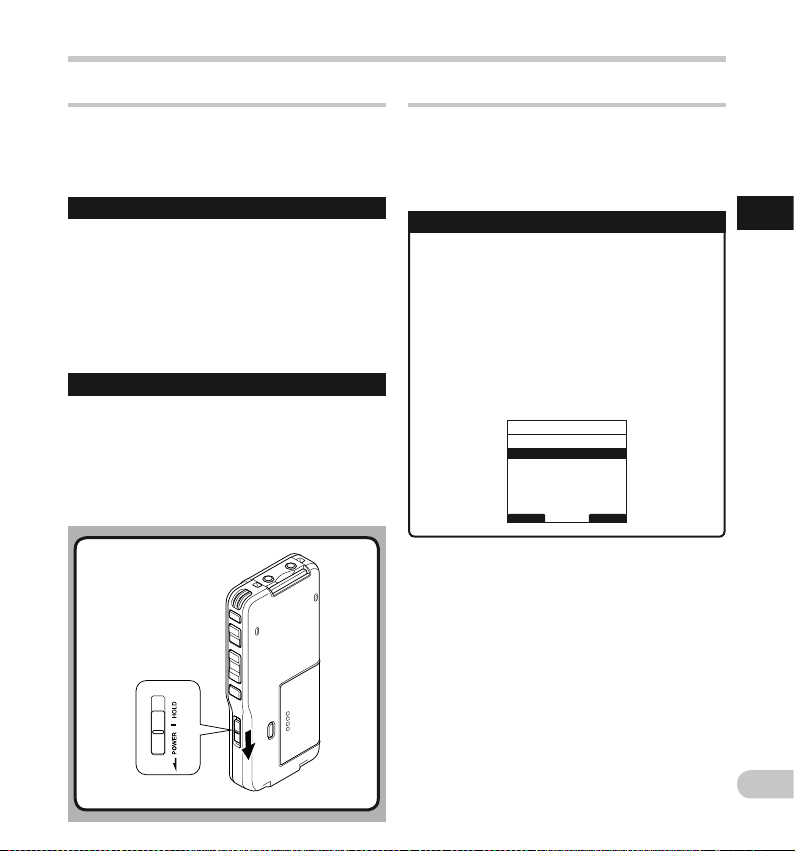
Napajanje
Uključivanje/isključivanje napajanja
Isključite diktafon kada ga ne koristite kako biste sveli
potrošnju baterije na minimum. Postojeći podaci,
postavke datuma i vremena i podešavanja menija
ostaju sačuvani i nakon isključivanja uređaja.
Uključivanje napajanja
Kada je diktafon isključen, pomerite
klizni prekidač
pokazuje strelica.
• Ekran se uključuje i, nakon poruke [Syste m Check],
diktafon je spreman za rad. Funkcija nastavljanja
vraća dik tafon na mesto u memoriji na kojem se
zaustavio pre poslednjeg isključenja.
Isključivanje napajanja
Pomerite klizni prekidač
smeru strelice i zadržite ga u tom položaju
najmanje 0,5 sekundi.
• Ek ran se gasi i uređaj se isključuje. Funkcija
nastavljanja pamti mesto na kojem se dik tafon
zaustavio pre isključivanja.
POWER/HOLD
POWER/HOLD
u smeru koji
u
Režim štednje energije (Power Save)
Kada je dik tafon UKLJUČEN, ali se ne koristi
10 minuta, diktafon će automatski preći u režim
štednje energije (podrazumevana opcija). Da biste
ponovo aktivirali diktafon, pritisnite bilo koje dugme
ili pomerite klizni prekidač.
Postavka Power S ave
Pri podešavanju vremena prelaska u režim
štednje energije imate mogućnost izbora
između [5 minutes], [10 mi nutes],
[30 minutes], [1 hour] i [Off].
Pritisnite bilo koje dugme da biste izašli iz
režima štednje energije.
Postavka [Power Save] može da se promeni u
meniju. Za više detalja pogledajte
»Lista menija« (☞ str. 39) i »Uputstva za
korišćenje menija« (☞ str. 41).
Power Save
5 minutes
10 minutes
30 minutes
1 hour
Off
BACK EXIT
1
Napajanje
17
SR
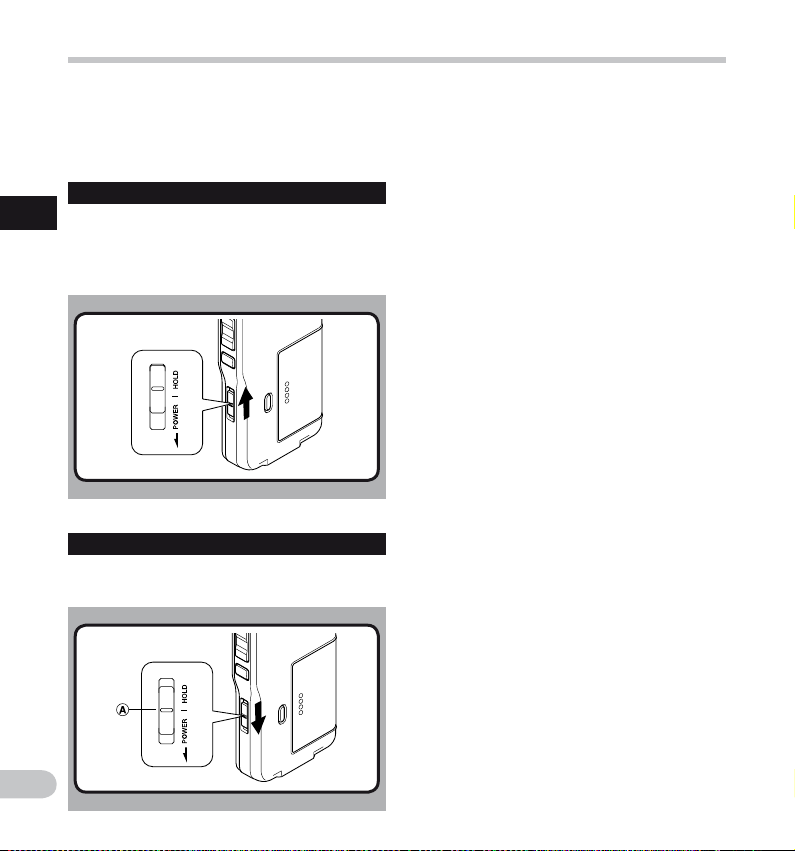
HOLD
Ako klizni prekidač POWER/HOLD pomerite u
položaj HOLD, trenutni uslovi će biti sačuvani, a sva
dugmad i prekidači će biti onemogućeni.
Ova funkcija je korisna ukoliko nosite diktafon u torbi
ili džepu.
Akti viranje re žima HOLD
1
Pomerite klizni p rekidač POWER/HOLD u položaj
HOLD
HOLD.
• Kada se na ekranu prikaže poruka [Hold], diktafon
je podešen na režim HOLD.
Izlaz ak iz režim a HOLD
Pomerite klizni p rekidač POWER/HOLD u položaj
A.
SR
18
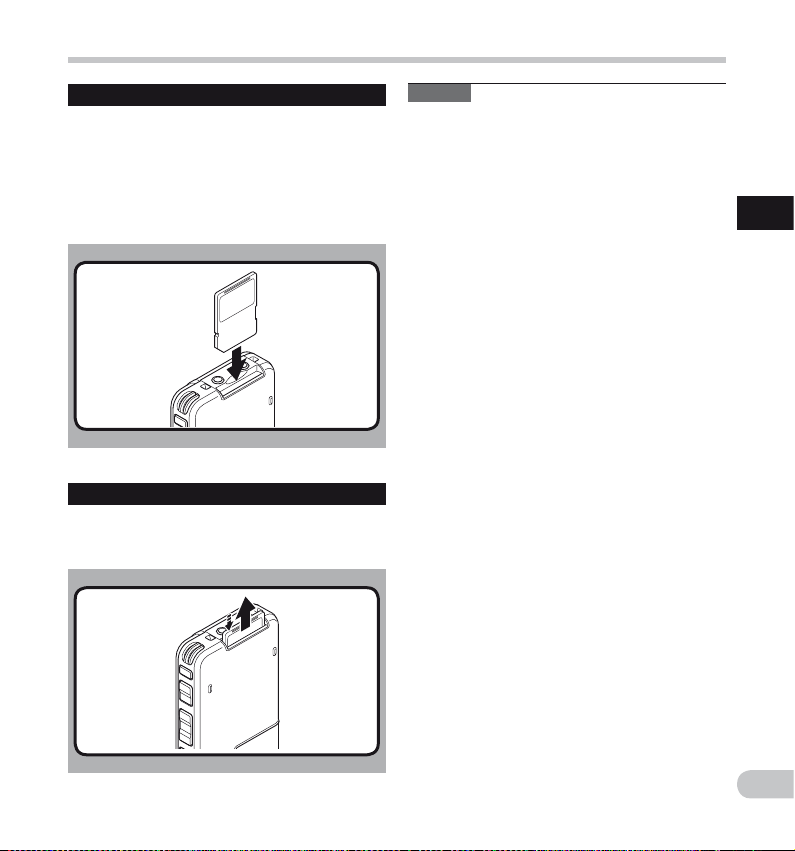
Umetanje i vađenje SD kartice
Umeta nje SD kart ice
SD kart icu do kraja prit isnite u ležište kart ice tako
da kart ica bude okren uta u smeru prika zanom na
donjoj sl ici, sve dok ne nalegne na svoje mesto.
• Prilikom umetanja SD kartice u ležište z a SD
karticu, na LCD ekranu nekoliko sekundi treperiće
poruka [Please Wait] dok traje provera SD kartice.
• Pri umetanju karticu držite pravo.
Vađenje S D kartice
Gurnit e SD karticu unutra da bis te je oslobodili, a
zatim je pustite da izađe.
N a p o m e n e
• Kad se gurne do kraja, kart ica će škljocnuti.
• Ubacivanje kartice na po grešan način ili pod
pogrešnim ugl om može da ošteti kontakt ili da
prouzrokuje zaglavljivanje kartice.
• Ukoliko kartica nije ubač ena do kraja, pod aci
možda ne će biti zapisa ni na kartici.
• Kartic u držite pravo i izv ucite je.
• Ukoliko se umetne kartica koja nije formatirana,
diktafon će automatski prikaz ati opciju za
formatiranje (☞ str. 37).
• Sa diktafonom ne koristite nijednu karticu koja
nije formatirana na ovoj jedinici (☞ str. 50).
• Nikada ne vadite karticu dok diktafon radi. To
može da ošteti podatke.
• Brzo povlačenje prsta nakon guranja kartice
unutra može da prouzrokuje njeno naglo
izbacivanje iz ležišta.
1
Umetan je i vađenje SD ka rtice
SR
19
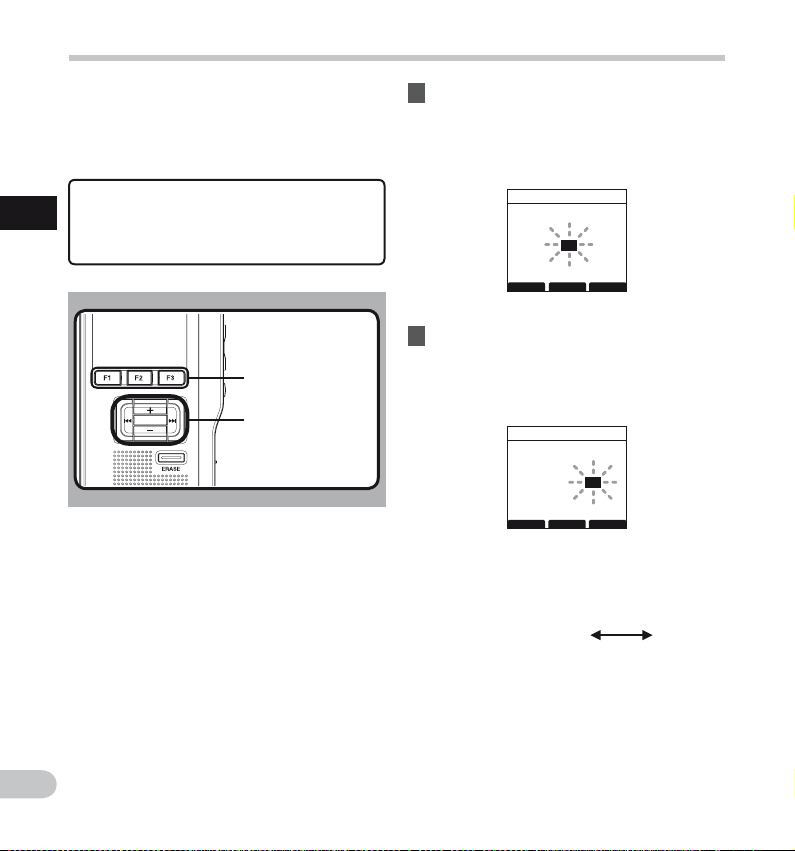
Podešavanje datuma i vremena [Time & Date]
Podešavanje tačnog vremena i datuma na diktafonu
je veoma važno s obzirom da će svaka snimljena
datoteka u zaglavlju sadr žati informacije o datumu i
vremenu. O vo će pojednostaviti kasnije upravljanje
datotekama.
Indika tor sati automatski zatreperi kada
postavi te baterije pre nego što pr vi put
1
upotrebite diktaf on ili kada se dik tafon nije
Podešav anje datuma i v remena
koristio duže vr eme.
Dugme F1, F2 , F3
PLAY/OK
Dugme PL AY/OK
Dugme
+, −
Dugme 9, 0
1 Pritisnite dugme 9 ili 0 da biste
izabrali stavku koju želite da podesite.
• Odaberite jednu od stavki » hour «, » minute «,
» year «, » month « i » day « pomoću tačke koja
treperi.
Time & Date
01 M 01 D 2012 Y
1: 00 AM
24H
BACK EXIT
2 Da biste podesili, pritisnite dugme + ili
− .
• Po istoj proceduri, pritisnite dugme 9 ili
0 da biste odabrali sledeću stavku, a zatim
je podesite pritiskom na dugme
Time & Date
10 M 14 D 2012 Y
5 : 45 PM
24H
BACK EXIT
• Dok postavljate sate i minute, možete odabrati
12-satni ili 24-satni prikaz vremena pritiskom
na dugme F2 ([24H] ili [12H])*.
Primer: 5:45 P.M
5 : 4 5 P M ( p o č e t n a
postavka)
+
ili − .
17:4 5
SR
20

Podešavanje datuma i vremena [Time & Date]
• Izaberite redosled prikaza godine, meseca i
dana pritiskom na dugme F2([M]/[D]/[Y ] ili
[D]/[M]/[Y] ili [ Y]/[M]/[D])* tokom podešavanja
ovih stavki.
Primer: Octob er 14, 2012
10M 14D 2012Y
(Prvobitna
postavka)
14D 10M 2012Y
2012Y 10M 14D
* P r i k a z ć e s e r a z l i k o v a t i u z a v i s n o s t i o d s t a t u s a
postavki.
3 Pritisnite dugme
PLAY/OK
i potvrdite
postavku.
• Časovnik počinje s radom od podešenog
datuma i vremena. Pritisnite dugme PLAY/OK
kada je podešeno vreme.
N a p o m e n e
• Ukoliko u toku podešavanja pritisnete dugme
STOP, postavke se otkazuju i na dik tafonu se
prikazuje prethodni ekran.
• Vreme i datum možete podesiti i sa svog računara
pomoću programa DSS Player (☞ str. 53).
Promena vremena i datuma
Kada se prekidač POWER/HOLD postavi na ON
[Time & D ate] će se prikazati na dve sekunde.
Ukoliko vrednosti za vreme i datum nisu tačne,
podesite ih koristeći dole navedenu proceduru.
1 Pritisnite dugme + ili − na ekranu
[
Device Menu
[
Time & Dat e
• Informacije u vezi sa postavkama svake stavke
menija pogledajte na str. 41.
Device Menu
Beep
Power Save
Time & Date
Battery
USB Settings
Reset Settings
BACK EXIT
2 Pritisnite dugme
• Prikazuje se ekran sa vremenom i datumom.
Indikator »hour« će treperiti, označavajući
početak procesa konf igurisanja vremena
i datuma. Sledeći koraci su isti kao prva tri
koraka odeljka »Podešavanje v remena i
datuma [ Time & Date]« (☞ str. 20).
3 Pritisnite dugme F3(
završili podešavanje.
] a zatim odaberite
].
PLAY/OK
ili 9 .
EXIT
) ili 0 da biste
1
Podešav anje datuma i v remena
SR
21
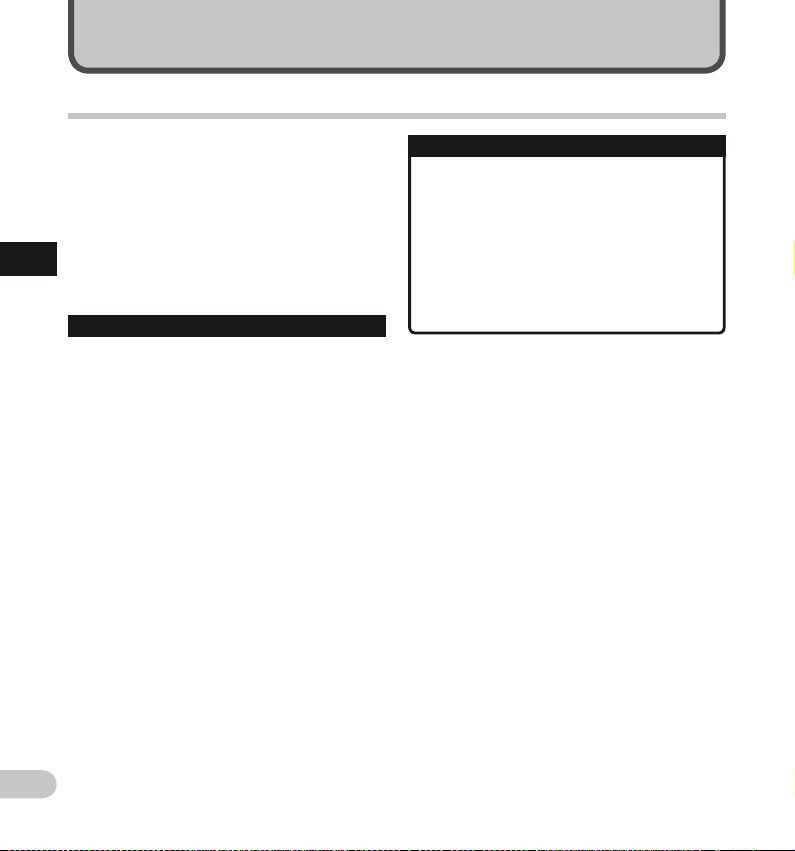
Osnovne operacije
S n i m a n j e
Diktafon ima pet fascikli, [ A ], [ B ], [C], [D], [E]
a fasciklu možete da izaberete pritiskom na dugme
F1 (FOLDER). Ovih pet fascikli mogu selektivno
da se koriste za različite vrste snimaka; na primer,
fascikla [ A ] može da se koristi za čuvanje privatnih
informacija, dok fascikla [ B ] može da bude
namenjena čuvanju poslovnih informacija.
U jednoj fascikli može da se snimi do 200 poruka.
2
Po podrazumevanoj postavci režim snimanja je
Snimanje
podešen na [QP] (Quality Playback).
Funkcija snimanja
Funkcija RECORD po podrazumevanoj postavci snima
na trenutnom položaju (presnimava).
Međutim, to može da se promeni na neku od
sledećih postavki:
• Append (dodavanje): snimak se dodaje na kraju
trenutne datoteke (☞ str. 23).
• O verwrite (presnimavanje): snimak se
presnimava počev od trenutne pozicije u datoteci
(☞ str. 24).
• Insert (umetanje): snimak se umeće počev od
trenutne pozicije u datoteci (☞ str. 25).
Postav ke u vezi sa sni manjem
Postavke u vezi sa snimanjem mogu da se
konfigurišu da bi se obezbedilo odgovarajuće
okruženje za snimanje.
• Režimi snimanja [Rec Mode] (☞ str. 26).
• Osetljivost mikrofona [Mic Se nse]
(☞ str. 27).
• Korišćenje funkcije ak tiviranja glasom
(Variable Control Voice Actuator) [ VCVA]
(☞ str. 28).
• Kontrola snimanja (☞ str. 29).
SR
22

N o v i s n i m a k
Napravite novu datoteku za snimanje.
1
1 Pritisnite dugme
novu datoteku.
a Iz abrani ID autora
b B roj nove datoteke
2
c P reostalo vrem e snimanja
2 Pritisnite dugme REC za počet ak snimanja.
2
3
• Lampica indikatora snimanja svetli
narandžasto i na ekranu se prikazuje [
(indikator snimanja). Usmerite mikrofon ka
izvoru zvuka. Kada u toku snimanja pritisnete
dugme F1 (DISPLY), možete da menjate
prikaze na LCD ekranu.
d Indikator snimanja
3 Pritisnite dugme STOP da biste prekinuli
snimanje.
• Ako želite da dodate još neke snimke u istu
datoteku, ponovo pritisnite dugme REC.
N a p o m e n e
• Tokom snimanja, zvučni signal se oglašava kada je preostalo vreme za
snimanje 60 sekundi, 30 sekundi i 10 sekundi.
• Kada je preostalo vreme za snimanje kraće od 60 sekundi, narandžasti
indikator snimanja počinje da treperi. Kako se preostalo vreme za
snimanje smanjuje na 30 ili 10 sekundi, indikator trepće brže.
• Kada se napuni sva raspoloživa memorija ili k ada u fascikli više nema
mesta za snimanje, na ekranu se prikazuje poruka [Memory Full] ili
[Folder Full ].
-
Izbrišite nepotrebne datoteke pre nastavka snimanja ( ☞ str. 32) ili
prenesite datoteke usmenih diktata na računar (☞ str. 53).
NEW
da biste napravili
a
b
c
]
d
Snimanje
QP DICT
DS2500
EF
Remain
FOLDER
QP DICT
DS2500
E
DISPLY
QP DICT VCVA
DS2500
FOLDER
031 / 030
New File
15 H 22 M 40 s
INFO
031 / 031
00 M 10 s
15 H 2 2 M 3 0 s
E
031 / 031
30 H 02 M 20 s
15 H 0 2 M 2 0 s
INFO
Ni
MENU
Ni
INDEX
Ni
MENU
2
Snimanje
F
SR
23

Presnimavanje
Ranije snimljenu datoteku možete da presnimite od bilo koje tačke u datoteci.
2
Imajte u vidu da će presnimljeni snimci biti izbrisani.
1 Izaberite i reprodukujte datoteku koju
želite da presnimite.
2
• Zaustavite reprodukciju u trenutku od kojeg
želite da počnete presnimavanje.
Snimanje
2
Snimanje
SR
24
2 Pritisnite dugme REC da biste započeli sa
presnimavanjem.
3
• Lampica indikatora snimanja svetli
narandžasto i na ekranu se prikazuje [
(indikator snimanja).
a Proteklo vreme snimanja
b U kupno vreme snim anja izabrane da toteke
3
Pritisnite dugme STOP da biste zaustavili
]
presnimavanje.
Napomena
• Ne možete da izaberete drugi režim snimanja ([QP], [SP]) osim onog u
kojem je originalna datoteka bila pre presnimavanja.
QP DICT
DS2500
E
a
b
DISPLY INDEX
Ni
101 / 133
10 M 25 s
00H 1 4 M 00 s
F

PLAY/OK
Umetanje snimka
U prethodno snimljeni zapis možete da umetnete dodatni snimak .
1
1 Izaberite i reprodukujte datoteku u koju
želite da umetnete dodatni snimak.
Snimanje
PLAY/OK
2 Tokom reprodukcije datoteke, pritisnite
2
dugme
F1 (INSERT
) kako biste umetnuli
dodatni snimak.
• [Insert Rec?] se prikazuje na ekranu.
2
3 Pritisnite dugme REC da biste započeli
sa umetanjem dodatnog snimka.
• Lampica indikatora snimanja svetli
narandžasto i na ekranu se prikazuje [
3
(indikator snimanja).
N a ekranu će se smenjiva ti poruka [Insert Rec] i
preostalo vreme snimanja.
]
4 Pritisnite dugme STOP da biste
4
zaustavili umetanje dodatnog snimka.
Napomene
• Vreme i datum snimanja i datoteke biće promenjeni na vreme i datum
umetnutog snimka.
• Ne možete da iz aberete drugi režim snimanja ([QP], [SP]), osim onog u
kome je originalna datoteka bila pre umetanja.
QP DICT VCVA
DS2500
134 / 134
00 H 00 M 10 s
33 M 2 5 s
Insert Rec?
EXIT
QP DICT
DS2500
134 / 134
E
DISPLY INDEX
QP DICT
E
DISPLY INDEX
DS2500
00 M 12s
Insert Rec
134 / 134
00 M 11s
4 H 3 3 M 0 6 S
Ni
2
Snimanje
Ni
F
Ni
F
SR
25

Režimi snimanja [Rec mode]
Postoje dva režima snimanja koji mogu da se izaberu:
[QP] (kvalitetna reprodukcija) i [SP] (standardna
reprodukcija).
Dugme F1, F3
2
Režimi sni manja
PLAY/OK
1 Izaberite [
[
Record Menu
PLAY/OK
• Informacije u vezi sa postavkama svake stavke
Record Menu
Rec Mode
Mic Sense
VCVA
12
BACK EXIT
Rec Mode
] a zatim pritisnite dugme
ili 9 .
menija pogledajte na str. 41.
Dugme PLAY/OK
Dugme
Dugme 9
] na ekranu
2 Pritisnite dugme + ili – da biste izabrali
[QP] ili [SP].
Rec Mode
QP
SP
+, −
,
0
3 Pritisnite dugme
PLAY/OK
i potvrdite
postavku.
• Na ekranu će se zasvetleti [Setting fixed] i
ponovo će se prikazati ekran [Record Menu].
• Ukoliko pritisnete dugme 0 ili F1(BACK),
postavka će biti otkazana i ponovo će se
prikazati ekran [Record Menu].
• Pritiskom na dugme F3(EXIT) otkazuje se
podešavanje sadrž aja i izlazi iz menija.
Rec Mode
QP
SP
Setting
fixed
BACK EXIT
4 Pritisnite dugme
F3 (EXIT
) ili dugme 0
da biste zatvorili ekran menija.
• Iz abrani režim snimanja se prikazuje prilikom
kreiranja nove datoteke i u toku snimanja.
• Režim snimanja u kojem je datoteka snimljena
prikazuje se u toku reprodukcije i u režimu
zaustavljanja.
SP DICT
DS2500
EF
Remain
FOLDER
Napomena
• Za snimanje sastanaka ili predavanja sa veoma
čistim zvukom izaberite režim[QP].
031 / 030
New File
15 H 22 M 40 s
Ni
INFO
SR
26
BACK
EXIT

Osetljivost mikrofona [Mic Sense]
Možete prebacivati između dve osetljivosti
mikrofona ku skladu sa potrebama snimanja:
[Dictation] za usmene diktate i [Conference]
koja je namenjena za situacije poput sastanaka ili
konferencija sa malim brojem učesnika.
Status postavke će se na ekranu prikazati kao
CONF
DICT
[
] ili [
].
Dugme F1, F3
] na ekranu
ili 9 .
Dugme PLAY/OK
Dugme
+, −
Dugme 9, 0
PLAY/OK
1 Izaberite [
[
Record Menu
dugme
• Informacije u vezi sa postavkama svake stavke
Record Menu
Rec Mode
Mic Sense
VCVA
12
BACK EXIT
Mic Sen se
], a zatim pritisnite
PLAY/OK
menija pogledajte na str. 41.
2 Pritisnite dugme + ili – da biste izabrali
[
Conference
[Conference]: Režim visoke osetljivosti u kome se
zvuk snima iz svih pravaca.
[Dictation]: Režim niske osetljivosti pogodan za
d i k t a t .
Mic Sense
Conference
Dictation
BACK
3 Pritisnite dugme
] ili [
EXIT
Dictation
PLAY/OK
].
i potvrdite
postavku.
• Na ekranu će se zasvetleti [Setting fixed] i
ponovo će se prikazati ekran [Record Menu].
• Ukoliko pritisnete dugme 0 ili F1(BACK),
postavka će biti otkazana i ponovo će se
prikazati ekran [Record Menu].
• Pritiskom na dugme F3(EXIT) otkazuje se
podešavanje sadrž aja i izlazi iz menija.
Mic Sense
Conference
Dictation
Setting
fixed
BACK EXIT
4 Pritisnite dugme
F3 (EXIT
) ili dugme 0
da biste zatvorili ekran menija.
DICT
QP
DS2500
E
FOLDER
025 / 030
New File
3 H 0 8 M 0 5 s
INFO
Ni
02 M 10 s
MENU
SR
2
Osetl jivost mikr ofona
27

Upotreba funkcije aktiviranja glasom (Variable Control Voice Actuator) [VCVA]
Funkcija aktiviranja glasom (VCVA) je funkcija kojom
snimanje započinje automatski kada mikrofon
ustanovi da je jačina zvuka dostigla unapred
podešeni prag i zaustavlja snimanje kada jačina
zvuka padne ispod granične vrednosti.
Funkcija VCVA omogućava vam da sačuvate više
prostora u memoriji automatskim zaustavljanjem
snimanja, na primer, tokom perioda tišine u toku
sastanaka.
Kada je ova funkcija omogućena, na ekranu se
prikazuje [
2
Upotr eba funkcij e aktivir anja glaso m (Variable Co ntrol Voice Ac tuator)
VCVA
PLAY/OK
].
Dugme REC
Dugme F1
Dugme PLAY/OK
Dugme 9
1 Podesite VCVA u meniju na [On].
• Informacije u vezi sa postavkama svake stavke
menija pogledajte na str. 41.
,
0
2 Pritisnite dugme REC za počet ak snimanja.
• Kada je jačina z vuka manja od unapred
podešenog praga, snimanje se automatski
zaustavlja nakon približno jedne sekunde, a na
ekranu se prikazuje poruka Stand by. Narandžasti
indikator snimanja svetli i na ekranu se prikazuje
[
] (indikator snimanja) kada snimanje počne,
a trepće kada diktafon pređe u režim pauze.
QP DICT VCVA
DS2500
EF
DISPLY
134 /134
1 H 25 M 01 s
Standby
Ni
INDEX
Podesite nivo pokretanja za pokretanje/
zaustavljanje:
Kada je di ktafon u režimu snima nja, pritisnite
dugme 9 ili 0 da biste p odesili nivo za
pokretanje.
• Nivo VCVA može da se podesi na neku od
15 različitih vrednosti. Što je vrednost viša,
diktafon je osetljiviji na zvuk. Pri najvišoj
vrednosti čak i najtiši zvuk ak tivira snimanje.
• VCVA nivo zvuka se može da se podesi prema buci
u okruženju (u pozadini).
QP DICT VCVA
DS2500
EF
VCVA Level 05
DISPLY
b
Ni
134 /134
1 H 25 M 02 s
INDEX
a
a Po četni nivo (varir a u
zavisnosti od jačine
zvuka k oji se snima)
b Pokazivač nivoa
snimanja ( pomera
se ulevo/udesno
u zavisnosti od
podešenog nivoa)
SR
28
Napomene
• Nivo aktiviranja/zaustavljanja takođe zavisi od
odabranog režima osetljivosti mikrofona
(☞ str. 27).
• Kako biste osigurali uspešno snimanje, uradite
probno snimanje i proverite nivo ulaznog z vuka
koji će aktivirati snimanje.

Kontrola snimanja
Snimanje se može kontrolisati slušanjem snimka
dok je snimanje još u toku. Priključite utikač slušalica
u priključak za slušalice i pomoću dugmadi
kontrolišite jačinu zvuka.
+, −
zvuka (Volume)
Napomena
• Prilikom priključivanja slušalica ili spoljnog
mikrofona priključite utikače kao što je prikazano
na slici.
+
ili –
Dugme z a jačinu
2
Kontro la snimanj a
SR
29

Reprodukcija
PLAY/OK
2
Reproduk cija
PLAY/OK
U svakom trenutku možete da započnete reprodukciju datoteke.
1
1 Izaberite datoteku i pritisnite dugme
PLAY da biste započeli reprodukciju.
• Na ekranu se prikazuje [ ] (indikator
reprodukcije).
2
a Indikator reprodukcije
2 Pritisnite dugme + ili – da biste
prilagodili jačinu zvuka.
3
• Na ekranu je prikazana jačina zvuka. Možete
da birate između [00] i [30].
b Jačina zvuka
3 Pritisnite dugme STOP na mestu gde
želite da zaustavite reprodukciju.
a
b
QP DICT
DS2500
INSERT
QP DICT
DS2500
Volume 15
INSERT
101 / 133
00 M 05 s
27 M 5 8 s
SPEED
101 / 133
00 M 07 s
SPEED
Ni
INDEX
Ni
INDEX
SR
30

Reprodukcija
Funkcije reprodukcije Operacija Način otkazivanja
Premotavanje unapred
(FF)
Premotavanje unazad
(REW)
Premotavanje
(CUE)
Pregled
(REV)
Reprodukcija
reprodukcije
Napomene
• Ukoliko jedanput pritisnete dugme 9 ili FF u toku premotavanja unapred ili dvaput kada je reprodukcija
zaustavljena, diktafon će se zaustaviti na kraju datoteke (F.Skip).
• Ukoliko jedanput pritisnete dugme 0 ili REW u toku premotavanja unazad ili dvaput kada je reprodukcija
zaustavljena, diktafon će se zaustaviti na početku datoteke (B.Skip). Ukoliko se dugme 0 ili REW pritisne u
roku od 2 sekunde, diktafon prelazi na početak prethodne datoteke.
Jedanp ut pritisnite dugm e 9 ili FF dok je
reprodukcija zaustavljena.
Jedanp ut pritisnite dugm e 0 ili REWdok je
reprodukcija zaustavljena.
Pritisni te i držite dugme 9 ili FF k ada je
reprodu kcija datoteke zaus tavljena ili je u tok u.
Pritisni te i držite dugme 0 ili REW ka da je
reprodu kcija datoteke zaus tavljena ili je u tok u.
Pritisni te dugme F2 (SPEED) u toku reprod ukcije.
• Svaki put ka da se pritisne dug me F2(SPEED),
promeniće se brzina reprodukcije.
Reprodukcija (Play):
Reprodukcija normalnom brzinom.
Spora re produkcij a (Slow Play):
reprod ukcija se usporav a (-50%) i uključuje se
»Slow p lay«.
Brza re produkcija (Fa st Play):
reprodu kcija se ubrzava (+50%) i uk ljučuje se
»Fast play«.
Pritisni te dugme PLAY/OK ili STOP.
Pritisni te dugme PLAY/OK ili STOP.
Otpustite dugme.
Otpustite dugme.
2
Reproduk cija
SR
31

Brisanje
PLAY/OK
Brisanje datoteke
2
Brisanje datoteka iz bilo koje fascikle na diktafonu je veoma jednostavan
proces.
2
Brisanje
SR
PLAY/OK
PLAY/OK
1 Izaberite datoteku koju želite da
3
4
izbrišete.
2 Pritisnite dugme
ERASE
.
3 Pritisnite dugme + da biste izabrali [
Erase
], a zatim pritisnite dugme
button.
4 Pritisnite dugme + da biste izabrali
[
Start
], a zatim pritisnite dugme
PLAY/OK
.
• Na ekranu će se pojaviti [Erase !] i brisanje će
početi.
[Erase Done] prikazuje se kada zapis bude izbrisan.
Brojevi datoteka će biti automatski ponovno
dodeljeni.
Napomene
• Izbrisana datoteka ne može da se povrati.
• Datoteke nije moguće izbrisati u sledećim slučajevima.
-
Za datoteku je podešena opcija [Lock] (☞ str. 42).
-
Datoteke su sačuvane na zaključanoj SD kartici (☞ str. 9).
File
PLAY/OK
QP DICT
Erase in Folder
File Erase
Cancel
Erase in Folder
File Erase
Cancel
QP DICT
File Erase
QP DICT
DS2500
DS2500
Start
Cancel
BACK
DS2500
Ni
029 / 031
EXIT
Ni
029 / 031
Erase !
Ni
029 / 030
Erase Done
32

PLAY/OK
PLAY/OK
PLAY/OK
Brisanje svih datoteka iz fascikle
Istovremeno možete da izbrišete sve datoteke u fascikli.
2
1 Izaberite datoteku koju želite da
izbrišete.
2 Pritisnite dugme
3
3 Pritisnite dugme + da biste izabrali
4
[
Erase i n Folder
dugme
PLAY/OK
4 Pritisnite dugme + da biste izabrali
[
Start
], a zatim pritisnite dugme
PLAY/OK
.
• Na ekranu će se pojaviti [Erase !] i brisanje će
početi.
[Erase Done] će se pojaviti kada datoteka bude
izbrisana. Zaštićenim datotekama u fascikli biće
ponovo dodeljeni novi brojevi datoteka po rastućem
redosledu.
ERASE
.
] a zatim pritisnite
button.
Brisanje
QP DICT
DS2500
029 / 030
Erase in Folder
File Erase
Cancel
Erase in Folder
File Erase
Cancel
QP DICT
DS2500
E
Erase in Folder
Start
Cancel
BACK
Erase !
Ni
EXIT
Ni
/ 030
2
Brisanje
QP DICT
DS2500
E
Erase Done
Napomene
• Postupak brisanja može da traje do 10 sekundi. Ne prekidajte taj
postupak jer može da dođe do oštećenja podataka.
• Datoteke nije moguće izbrisati u sledećim slučajevima.
-
Za datoteku je podešena opcija [Lock] (☞ str. 42).
-
Datoteke su sačuvane na zaključanoj SD kartici (☞ str. 9).
Ni
000 / 000
SR
33

Delimično brisanje datoteke
45
M
02
s
Izabranu datoteku možete samo delimično da izbrišete.
2
3
1 Reprodukujte datoteku koju želite
delimično da izbrišete.
Brisanje
2
Brisanje
SR
34
PLAY/OK
2 Pritisnite dugme
ERASE
na mestu na
kome želite da brisanje počne.
• Dok reprodukcija traje, na ekranu će se pojaviti
[Erase start].
• Ako pritisnete dugme F2 (
će preskočiti (F.Skip) na završetak datoteke a
potom će se zaustaviti. To će automatski biti
podešeno kao mesto završetka delimičnog
brisanja.
• Ako pritisnete dugme F1 (
preskočiti unazad (B. Sk ip) i ponovo početi od
mesta početka delimičnog brisanja.
Reprodukcija će se nastaviti do kraja datoteke
ili dok ne bude potvrđena tačka završetka
delimičnog brisanja.
3 Pritisnite dugme
ERASE
na mestu gde
), reprodukcija
), reprodukcija će
želite da se brisanje završi.
• Početna tačka brisanja (vreme) podešena u
2. koraku i završna tačk a (vreme) podešena
u ovom koraku smenjivaće se na ekranu u
trajanju od 8 sekundi.
QP DICT
DS2500
INSERT
QP DICT
DS2500
QP DICT
DS2500
Erase start
134 / 134
45 M 02 s
01 H 5 5 M 2 5 s
SPEED
01H 5 5 M 23 s
134 / 134
05 M 01 s
01 H 5 5 M 2 5 s
Start point
Ni
INDEX
EXIT
Ni
EXIT
Ni
134 / 134
45 M 32 s
01 H 1 5 M 2 5 s
End point
EXIT

Brisanje
PLAY/OK
4 Pritisnite dugme
ERASE
da biste
potvrdili brisanje.
4
• Ekran se menja u [Partial erasing !] i brisanje
počinje.
Kada se na ek ranu pojavi [Parti al erase comple ted.],
delimično brisanje je završeno.
Napomene
• Ako se dugme ERASE ne pritisne u roku od 8 sekundi nakon što na
ekranu počnu naizmenično da se prikazuju [Start po int] i [End point],
diktafon će se vratiti u stanje zaustavljanja.
• Izbrisana datoteka se ne može vratiti.
• Datoteke nije moguće delimično izbrisati u sledećim slučajevima.
-
Za datoteku je podešena opcija [Lock] (☞ str. 42).
-
Uključeno je zaključavanje SD kartice (☞ str. 9).
QP DICT
DS2500
QP DICT
DS2500
134 / 134
1 H 20 M 35 s
Partial
erasing !
134 / 134
1 H 20 M 35 s
Partial erase
completed.
Ni
Ni
2
Brisanje
SR
35

Napredne operacije
Izbor fascikli i datoteka
Promena datoteke
Dugme F1, F3
PLAY/OK
3
Izbor f ascikli i da toteka
Dugme PLAY/OK
Dugme
Dugme 9, 0
Promena fascikli
1 Dok je diktafon zaustavljen, pritisnite
dugme
F1 (FOLDER
• Prikazaće se ekran sa listom fascikli.
QP DICT
A
Folder A
B
Folder B
C
Folder C
D
Folder D
E
Folder E
FOLDER
2 Pritisnite dugme + ili – da biste izabrali
fasciklu a zatim pritisnite dugme
• Ovim će fascikla biti promenjena.
• Fascikle možete menjati pritiskom na dugme
F1 (FOLDER).
QP DICT
A
Folder A
B
Folder B
C
Folder C
D
Folder D
E
SR
36
Folder E
FOLDER
).
Ni
EXIT
Ni
EXIT
+, −
PLAY/OK
1 Dok se datoteka prikazuje, pritisnite
dugme 9 ili 0.
• Ovim će se promeniti i prikazati redni broj
datoteke za datoteke u okviru fascikle.
QP DICT VCVA
DS2500
C
001 / 010
INFO
FOLDER
Ni
00M 00 s
05 M 0 0 s
MENU
a B roj trenutne datoteke
b Ukup an broj snimljenih
a
datoteka u fascikli
b
.

Prikazivanje informacija o datoteci [Information]
Diktafon može da prikazuje različite informacije o
trenutnoj datoteci.
Dugme F2 , F3
PLAY/OK
1 Izdaberite datoteku koja sadrži
informacije za prikazivanje.
• Za izbor datoteka pogledajte str. 36.
QP DICT
DS2500
Ni
029 / 030
00M 00 s
22 M 4 0 s
MENU
INFO
FOLDER
2 Pritisnite dugme F2(
• Prikazuju se informacije o datoteci.
• Informacije o datoteci možete da prikažete
tako što pritisnete dugme F3 (MENU) i
izaberete [Information] u meniju [Fil e Me nu].
INFO
).
Prika zane info rmacije
Prikazaće se sledeće informacije.
[ File Name ]:
Naziv datoteke
[ Rec Time ]:
Vreme i datum kada je datoteka snimljena.
[ Author ID ]:
Prikazuje ID autora datoteke.
Napomena
• Kada se datoteka za koju su podešene stavke Work
Type i Option prebaci sa računara na ovaj uređaj,
informacije će biti prikazane u informacijama o
datoteci.
3
Prika zivanje inf ormacija o d atoteci
029/030
File Name
DS250006.DS2
Rec Time
Y09M23D 12:23PM
2012
Author ID
DS2500
EXIT
Ni
SR
37

Oznake Index
Oznake Index mogu da se postave u datoteku u toku
snimanja ili reprodukovanja. Indeksne oznake koriste
se za brzo i jednostavno identif ikovanje važnih ili
značajnih delova u datoteci.
Dugme F3
3
Oznake Index
PLAY/OK
Dugme 9, 0
Dugme
ERASE
Postavljanje oznake Index
1 Dok je diktafon u režimu snimanja
ili reprodukcije, pritisnite dugme
(
INDEX
) da biste postavili oznaku Index.
• Na ekranu se prikazuje broj oznake Index.
QP DICT
DS2500
Ni
029 / 030
3H 10 M 56 s
Index 01
22M 4 0 s
Set
SPEED
INSERT
INDEX
F3
Traženje indeksne oznake
2 Prilikom ponovne reprodukcije,
pritisnite i držite dugme 9 ili 0.
• Diktafon se zaustavlja na 1 sekund kada stigne
do indeksne oznake.
QP DICT
DS2500
Ni
029 / 030
3H 10 M 56 s
22M 4 0 s
Index 01
SPEED
INSERT
INDEX
Brisanje indeksne oznake
3 Pronađite oznaku Index koju želite da
uklonite.
4 Dok se na ekranu na 2 sekunde prikazuje
broj oznake index, pritisnite dugme
ERASE
.
• Indeksna oznaka je izbrisana.
QP DICT
DS2500
Ni
029 / 030
3H 10 M 56 s
Index 01
2 2 M 4 0 s
Clear
SPEED
INSERT
Napomene
• Datoteka može da primi do 32 oznake Index.
• Kada je datoteka zaključana ili je podešena
na »samo za čitanje« ili kada je omogućeno
zaključavanje SD kartice, oznaka Index ne može da
se izbriše. Uklonite ove postavke pre brisanja.
INDEX
SR
38

Lista menija
sPodešavanje menija (kada je dik tafon zaustavljen, pritisnite dugme F3 (MENU))
Main menu
Meni File
Meni Record
Meni Display
Meni uređaja
(na sledećoj s trani)
Drugi sloj Postavka
Lock
Information
Rec Mode
Mic Sen se
VCVA
Pozadins ko
osvetljenje
Contrast
LED
Languages
[Off], [On]
Prikazu ju se informacij e o datoteci. str. 37
[QP], [SP]
[Dictation], [Confeuyn.rence] str. 27
[Off], [On]
[On], [Off]
Podešava nje nivoa kontras ta [01]~[12]
(podra zumevana vred nost je [06]).
[On], [Off]
[English], [Deutsch], [Français], [Español], [Italiano],
[Русском]
Ref. stranica
str. 42
str. 26
str. 28
str. 43
str. 44
str. 45
str. 46
3
Lista menija
SR
39

Lista menija
3
Lista menija
Main menu
Meni Devices
Meni File
(na str. 39)
Drugi sloj Postavka
Beep
Power Save
Time & Da te
Battery
USB Settings
Reset Setting s
Format
Card Info.
System Inf o.
[On], [Off]
[5 minutes], [10 m inute s], [30 minute s], [1hou r], [Off].
U formi: sa t, minut, godina , mesec i dan.
[ Ni-MH ] , [ A l k a l i n e ]
[USB Conn ect]: [PC], [AC Adapte r], [Optional]
[USB Cla ss]: [Composite], [Storage]
Vraća pos tavke menija na pod razumevane vre dnosti.
Pokreće k articu.
[Remain], [Capacity]
[Model Name], [Version], [Serial]
Ref. stranica
str. 47
str. 17
str. 20
str. 13
str. 48
str. 51
str. 50
str. 9
str. 52
Napomene
• Izbor jezika se razlikuje u zavisnosti od zemlje u kojoj je proizvod kupljen.
• Stavke koje se u koloni »Setting« prikazuju podebljanim slovima predstavljaju početne
postavke.
SR
40

Uputstva za korišćenje menija
Da biste se kretali kroz različite opcije u meniju,
koristite dijagram toka za listu menija (☞ str. 39, 40) i
pratite sledeće korake za prilagođavanje i menjanje
postavki.
Dugme F1, F3
PLAY/OK
1 Pritisnite dugme F3(
Dugme PLAY/OK
Dugme
+, −
Dugme 9, 0
MENU
).
• Na ekranu će se prikazati meni [Main Menu].
Main Menu
File Menu
Record Menu
Display Menu
Device Menu
EXIT
2 Pritisnite dugme + ili – da biste prešli na
stavku menija [
Main Menu
] koju želite da
podesite.
Main Menu
File Menu
Record Menu
Display Menu
Device Menu
3 Pritisnite dugme
• Prelazite na podešavanja izabranih stavki
menija.
PLAY/OK
ili 9.
4 Pritisnite dugme + ili – da biste prešli na
stavku menija koju treba podesiti.
Record Menu
Rec Mode
Mic Sense
VCVA
BACK EXIT
5 Pritisnite dugme
PLAY/OK
ili 9.
• Pomerite se na postavku izabrane stavke.
Rec Mode
QP
SP
BACK EXIT
6 Pritisnite dugme + ili – da biste izmenili
postavku.
7 Pritisnite dugme
PLAY/OK
i potvrdite
postavku.
• Ukoliko pritisnete dugme 0 ili F1(BACK),
postavka će biti otkazana i ponovo će se
prikazati meni.
• Pritiskom na dugme F3(EXIT) otkazuje se
podešavanje sadrž aja i izlazi iz menija.
8 Pritisnite dugme
F3 (EXIT
) ili dugme 0
da biste zatvorili ekran menija.
3
Uputstva za korišćenje menija
EXIT
SR
41

Zaključavanje datoteka [Lock]
Kada je datoteka podešena na [Lock], na ekranu
će se prikazati [
slučajno brisanje važnih datoteka. Pored toga,
datoteka neće biti izbrisana čak i kada se sve
datoteke u okviru fascikle izbrišu.
3
Zaključavanje datoteka
], što vam omogućava da sprečite
Dugme F1, F3
PLAY/OK
Dugme PLAY/OK
Dugme
Dugme 9, 0
1 Izaberite datoteku koju želite da
zaključate.
2 Izaberite [
zatim pritisnite dugme
• Informacije u vezi sa postavkama svake stavke
File Menu
Lock
Information
BACK EXIT
Lock
] na ekranu [
menija pogledajte na str. 41.
PLAY/OK
SR
42
+, −
File Men u
ili 9.
3 Pritisnite dugme + ili – da biste izabrali
[On] ili [
Off
].
[On]: Zaključava datoteku i sprečava njeno
brisanje. [
[Off]: Otključava datoteku i omogućava njeno
b r i s a n j e .
Lock
] prikazuje se na ekranu.
029 / 030
OnC
Off
BACK EXIT
4 Pritisnite dugme
postavku.
• [File Lock On] ili [File Lo ck Off] pojaviće se na
• Ukoliko pritisnete dugme 0 ili F1(BACK),
] a
• Pritiskom na dugme F3(EXIT) otka zuje se
Lock
OnC
Off
BACK EXIT
5 Pritisnite dugme
da biste zatvorili ekran menija.
QP CONF
DS2500
E
FOLDER
ekranu a zatim će se ponovo prikazati ekran
[File Menu].
postavka će biti otkazana i ponovo će se
prikazati ekran [File Menu].
podešav anje sadržaja i izla zi iz menija.
029 / 030
File Lock
On
029 / 030
New File
02 M 10 s
3 H 0 8 M 0 5 s
INFO
PLAY/OK
F3 (EXIT
Ni
MENU
i potvrdite
) ili dugme 0

Pozadinsko osvetljenje [Backlight]
Kada je pozadinsko osvetljenje ekrana podešeno na
[On], pozadinsko osvetljenje će se uključiti na
10 sekundi kada se neko dugme pritisne.
Ova funkcija je korisna jer vam omogućava da
pregledate ekran čak i na slabo osvetljenim
lokacijama.
Dugme F1, F3
PLAY/OK
1 Izaberite stavku [
[
Display Menu
PLAY/OK
ili 9 .
• Informacije u vezi sa postavkama svake stavke
menija pogledajte na str. 41.
Display Menu
Backlight
Contrast
LED
Language
12
BACK EXIT
Dugme PLAY/OK
Dugme
+, −
Dugme 9, 0
Backlight
] u meniju
] a zatim pritisnite dugme
2 Pritisnite dugme + ili – da biste izabrali
[On] ili [
Off
].
[On]: Pozadinsko osvetljenje je omogućeno.
[Off]: Pozadinsko osvetljenje je onemogućeno.
Backlight
On
Off
BACK EXIT
3 Pritisnite dugme
PLAY/OK
i potvrdite
postavku.
• Na ekranu će z asvetleti [Setting fixe d] i
ponovo će se prikazati ekran [Display Menu].
• Ukoliko pritisnete dugme 0 ili F1(BACK),
postavka će biti otkazana i ponovo će se
prikazati ekran [Display Menu].
• Pritiskom na dugme F3(EXIT) otkazuje se
podešavanje sadrž aja i izlazi iz menija.
Backlight
On
Off
Setting
fixed
BACK
4 Pritisnite dugme
EXIT
F3 (EXIT
) ili dugme 0
da biste zatvorili ekran menija.
3
Pozadin sko osvetljen je
SR
43
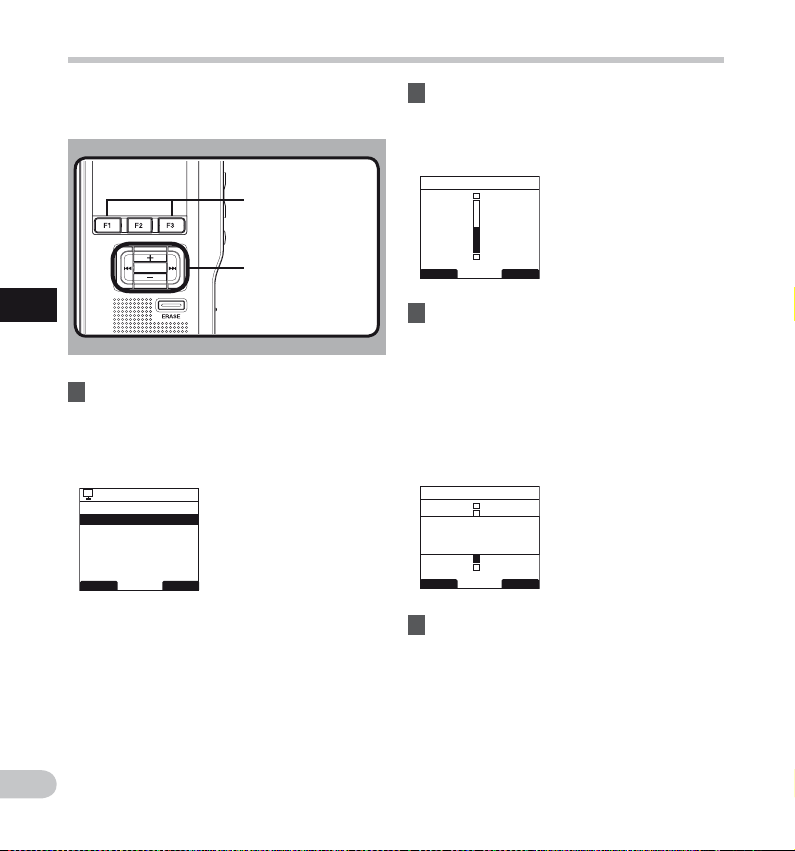
Podešavanje kontrasta LCD ekrana [Contrast]
Kontrast ek rana se može podesiti na vrednosti od
[01] do [12].
Dugme F1, F3
PLAY/OK
3
Podešav anje kontras ta LCD ekrana
1 Izaberite stavku [
[
Display Menu
PLAY/OK
ili 9.
• Informacije u vezi sa postavkama svake stavke
menija pogledajte na str. 41.
Display Menu
Backlight
Contrast
LED
Language
12
BACK EXIT
Dugme PLAY/OK
Dugme
Dugme 9, 0
Contrast
] a zatim pritisnite dugme
+, −
] u meniju
2 Pritisnite dugme + ili – da biste podesili
nivo kontrasta
• Kontrast LCD ekrana možete da podešavate od
[01] do [12].
Contrast
+
Level
06
-
BACK EXIT
3 Pritisnite dugme
PLAY/OK
i potvrdite
postavku.
• Podešeni nivo kontrasta se prikazuje na
ekranu, a z atim se ponovo prikazuje ekran
[Display Menu].
• Ukoliko pritisnete dugme 0 ili F1(BACK),
postavka će biti otkazana i ponovo će se
prikazati ekran [Display Menu].
• Pritiskom na dugme F3(EXIT) otkazuje se
podešavanje sadrž aja i izlazi iz menija.
Contrast
+
Setting
fixed
Level
06
-
BACK EXIT
4 Pritisnite dugme
F3 (EXIT
) ili dugme 0
da biste zatvorili ekran menija.
SR
44

LED [LED]
Možete da podesite da se lampica indikatora
snimanja ne uključuje.
LED (Lampica
indikatora snimanja)
Dugme F1, F3
Dugme PLAY/OK
Dugme
PLAY/OK
1 Izaberite [
LED
] u meniju [
zatim pritisnite dugme
• Informacije u vezi sa postavkama svake stavke
menija pogledajte na str. 41.
Display Menu
Backlight
Contrast
LED
Language
12
BACK EXIT
+, −
Dugme 9, 0
Display Menu
PLAY/OK
ili 9.
2 Pritisnite dugme + ili – da biste izabrali
[On] ili [
Off
].
[On]: LED lampica će biti podešena.
[Off]: LED lampica će biti otkazana.
LED
On
Off
BACK EXIT
3 Pritisnite dugme
PLAY/OK
i potvrdite
postavku.
• Na ekranu će z asvetleti [Setting fixe d] i
ponovo će se prikazati ekran [Display Menu].
• Ukoliko pritisnete dugme 0 ili F1(BACK),
postavka će biti otkazana i ponovo će se
prikazati ekran [Display Menu].
• Pritiskom na dugme F3(EXIT) otkazuje se
] a
podešavanje sadrž aja i izlazi iz menija.
LED
On
Off
Setting
fixed
BACK
4 Pritisnite dugme
EXIT
F3 (EXIT
) ili dugme 0
da biste zatvorili ekran menija.
3
LED
SR
45

Jezik [Language]
Možete odabrati jezik prikaza za diktafon.
Izbor jezika se razlikuje u zavisnosti od zemlje u kojoj
je proizvod kupljen.
Dugme F1, F3
PLAY/OK
3
Jezik
1 Izaberite stavku [
[
Display Menu
PLAY/OK
ili 9 .
• Informacije u vezi sa postavkama svake stavke
menija pogledajte na str. 41.
Display Menu
Backlight
Contrast
LED
Language
12
BACK EXIT
Dugme PLAY/OK
Dugme
+, −
Dugme 9, 0
Language
] na ekranu
] a zatim pritisnite dugme
2 Pritisnite dugme + ili – da biste podesili
jezik.
[English]: jezik prikaza je engleski.
[Deutsch]: jezik prikaza je nemački.
[Franç ais]: jezik prikaz a je francuski.
[Español]: jezik prikaza je španski.
[Italiano]: jezik prikaza je italijanski
[Русском]: jezik prikaza je ruski.
SR
Language
English
BACK EXIT
3 Pritisnite dugme
PLAY/OK
i potvrdite
postavku.
• Jezik prikaza je promenjen i ponovo se
prikazuje ekran [Display Menu].
• Ukoliko pritisnete dugme 0 ili F1(BACK),
postavka će biti otkazana i ponovo će se
prikazati ekran [Display Menu].
• Pritiskom na dugme F3(EXIT) otkazuje se
podešavanje sadrž aja i izlazi iz menija.
Language
English
Setting
fixed
BACK EXIT
4 Pritisnite dugme
F3 (EXIT
) ili dugme 0
da biste zatvorili ekran menija.
Napomena
• Izbor jezika se razlikuje u zavisnosti od zemlje u
kojoj je proizvod kupljen.
46

Zvučni signali sistema [Beep]
Kada je podešeno na [On], dik tafon se oglašava
zvučnim signalom da bi obavestio o operacijama
dugmad ili upozorio na greške.
Dugme F1, F3
PLAY/OK
1 Izaberite stavku [
[
Device Menu
PLAY/OK
• Informacije u vezi sa postavkama svake stavke
menija pogledajte na str. 41.
Device Menu
Beep
Power Save
Time & Date
Battery
12
USB Settings
Reset Settings
BACK EXIT
] a zatim pritisnite dugme
ili 9.
Dugme PLAY/OK
Dugme
Dugme 9
Beep
] na ekranu
+, −
,
0
2 Pritisnite dugme + ili – da biste izabrali
[On] ili [
Off
].
[On]: Zvučni signali sistema su uključeni.
[Off]: Zvučni signali sistema su isključeni.
Beep
On
Off
BACK EXIT
3 Pritisnite dugme
PLAY/OK
i potvrdite
postavku.
• Na ekranu će se zasvetleti [Setting fixed] i
ponovo će se prikazati ekran [Device Menu].
• Ukoliko pritisnete dugme 0 ili F1(BACK),
postavka će biti otkazana i ponovo će se
prikazati ekran [Display Menu].
• Pritiskom na dugme F3(EXIT) otkazuje se
podešavanje sadrž aja i izlazi iz menija.
Beep
On
Off
Setting
fixed
BACK
4 Pritisnite dugme
EXIT
F3 (EXIT
) ili dugme 0
da biste zatvorili ekran menija.
3
Zvučni signali sistema
SR
47
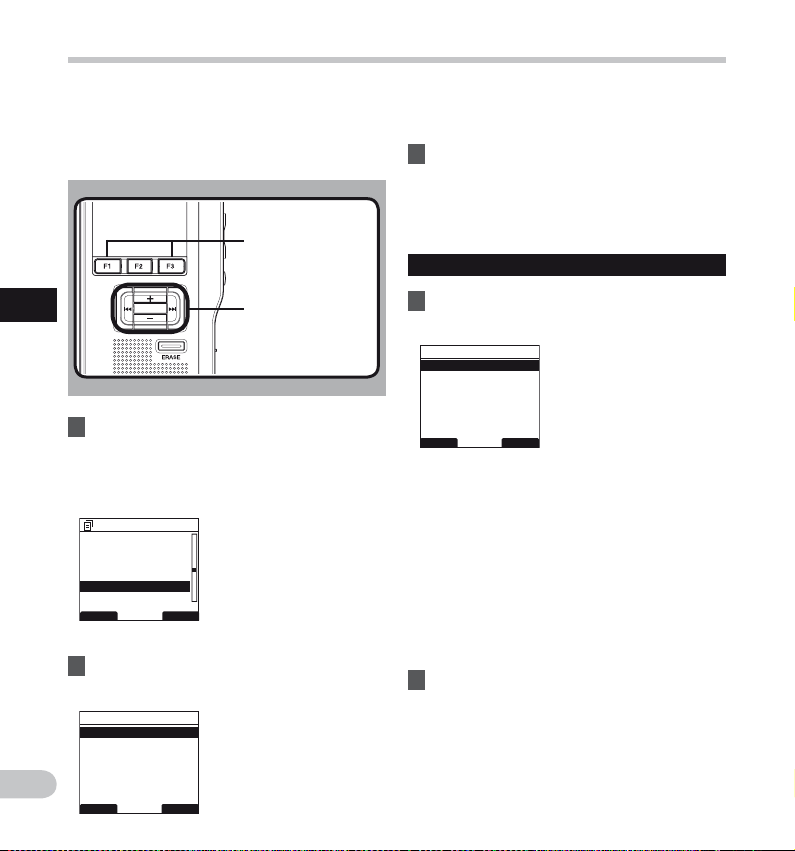
Promena USB klase [USB Settings]
Pored toga što možete da prebacite na opciju [PC]
(povezivanje sa računarom radi prenošenja datoteka)
ili [AC Adap ter] (povezivanje sa adapterom za
naizmeničnu struju radi punjenja baterije), možete i
da prebacite USB klasu prema upotrebi.
Dugme F1, F3
3
Prome na USB klase
PLAY/OK
1 Izaberite stavku[
[
Device Menu
PLAY/OK
• Informacije u vezi sa postavkama svake stavke
menija pogledajte na str. 41.
Device Menu
Beep
Power Save
Time & Date
Battery
USB Settings
Reset Settings
BACK EXIT
] a zatim pritisnite dugme
ili 9.
Dugme PLAY/OK
Dugme
Dugme 9, 0
USB Setti ngs
+, −
2 Pritisnite dugme + ili – da biste izabrali
[
USB Connec t
USB Settings
USB Connect
USB Class
] ili [
USB Class
].
] na ekranu
[USB Connect]: Postavka za povezivanje sa
računarom.
[USB Class] : P o s t a v k a z a U S B k l a s u .
3 Pritisnite dugme
• Ako izaberete [USB Class], pređite na
operaciju iz koraka 6.
Kada je i zabrana op cija [USB Con nect]:
PLAY/OK
.
4 Pritisnite dugme + ili − da biste
promenili postavku.
USB Connect
PC
AC Adapter
Optional
BACK EXIT
[PC]: Postavka koja označava povezivanje
diktafona sa računarom pri čemu on tada
ima funkciju sp oljnog memorijskog uređaja
ili kompozitnog uređaja. Povezuje se kao
»Storage« ili »Composite«.
[AC Adapter]: Postavka koja označava da je
diktafon povezan sa računarom ili adapterom
za naizmeničnu struju (A514) (opcionalno) radi
punjenja.
[Optional]: postavka po kojoj, svaki put kada
se uspostavi USB veza, treba potvrditi način
povezivanja.
5 Pritisnite dugme
PLAY/OK
i potvrdite
postavku.
• Ako izaberete [USB Connect], pređite na
operaciju iz koraka 8.
SR
48
BACK EXIT

Kada je i zabrana op cija [USB Cla ss]:
6 Pritisnite dugme + ili − da biste
promenili postavku.
USB Class
Composite
Storage
BACK EXIT
Promena USB klase [USB Settings]
[Composite]: postavka kada je diktafon
povezan sa računarom i koristi se kao spoljni
memorijski uređaj, USB z vučnik ili mikrofon.
[Storage]: prepoznaje se kao spoljni memorijski
uređaj sa računara.
7 Pritisnite dugme
PLAY/OK
i potvrdite
postavku.
8 Pritisnite dugme
F3 (EXIT
) ili dugme 0
da biste zatvorili ekran menija.
Napomene
• Kada diktafon prvi put povežete sa računarom kao
spoljni memorijski uređaj, sistem će automatski
instalirati upravljačk i program za njega.
• Računar ne može da prepozna kada je diktafon
povezan sa računarom k ada je postavka za
[USB Connect] podešena na [AC Ada pter].
SR
49
3
Prome na USB klase

Formatiranje kartice [Format]
Kartice koje su korišćene uređajima drugih
proizvođača ili kartice koje diktafon ne može da
prepozna moraju da se formatiraju pre nego što
bude moguće koristiti ih u diktafonu.
Da biste se upoznali sa postupkom formatiranja,
pročitajte korake navedene u nastavku.
Što se tiče formatiranja, mogu da se formatiraju samo
određene kartice, postavke menija diktafona ne
mogu da se pokrenu. Pokretanje stavki menija treba
da podesiti preko programa DSS Player ili opcijom na
diktafonu [Reset Settings].
3
Format iranje kar tice
PLAY/OK
1 Izaberite meni [
[
Format
] a zatim pritisnite dugme
PLAY/OK
ili 9.
• Informacije u vezi sa postavkama svake stavke
menija pogledajte na str. 41.
Device Menu
Power Save
Time & Date
Battery
USB Settings
12
Reset Settings
Format
BACK
EXIT
Dugme PLAY/OK
Dugme
Device Menu
+, −
] na ekranu
, 9
2 Pritisnite dugme + ili – da biste izabrali
opciju [
Start
].
Format
Start
Cancel
BACK
3 Pritisnite dugme
potvrdili izbor [
Format
Data will be
cleared
EXIT
PLAY/OK
Start
da biste
].
4 Pritisnite ponovo dugme + ili – da biste
izabrali opciju [
Format
Are You Sure?
Start
Cancel
BACK
5 Ponovo pritisnite dugme
EXIT
Start
].
PLAY/OK
da
biste pokrenuli postupak formatiranja.
Format
Format !
Format
Format Done
SR
50
• [Format Don e] prikazuje se kada se
formatiranje završi.

Pokret anje post avki menij a diktaf ona [Reset Se ttings]
Da biste postavke menija na diktafonu vratili
u prvobitno stanje u vreme kupovne (početne
postavke), obavite operaciju resetovanja u
[Reset Settings] u meniju [Device Menu] ili tu
istu operaciju obavite pomoću programa
DSS Player.
Device Menu
Power Save
Time & Date
Battery
USB Settings
Reset Settings
Format
BACK EXIT
Napomene
• Vreme potrebno za formatiranje kartica razlikuje
se u zavisnosti od kapaciteta kartice. Ne prekidajte
proces formatiranja sledećim operacijama. Time
možete da oštetite podatke ili karticu.
-
Vađenje kartice.
-
Vađenje baterija.
• Kada se kar tica formatira, svi sačuvani podaci,
uključujući i z aštićene datoteke, se brišu.
• Ukoliko se umetne kartica koja nije formatirana,
diktafon automatsk i u meniju prikazuje opciju za
formatiranje.
• SD kartice za koje je omogućena opcija
zaključavanja SD kartice ne mogu da se pokrenu.
• Iz vršiće se brzo formatiranje diktafona. Ako
formatirate karticu, informacije za upravljanje
datotekama se osvežavaju i podaci na kar tici se
ne brišu u potpunosti. Kada dajete ili odlažete
karticu, vodite računa o otkrivanju podataka sa
kartice. Preporučujemo vam da karticu uništite
kada je bacate.
Formatiranje kartice [Format]
3
Format iranje kar tice
SR
51

Provera informacija o sistemu [System Info.]
Mogu da se prikazuju informacije o sistemu
diktafona, poput [Model Name], [Versi on] i [Serial].
U ovom diktafonu možete da proverite informacije o
kartici (☞ str. 9) i informacije o datoteci (☞ str. 37).
Dugme F1, F3
PLAY/OK
3
Provera i nformaci ja o sistemu
1 Izaberite[
[
Device Menu
PLAY/OK
• Prikazaće se [Model Name] [Vers ion] [Serial].
• Informacije u vezi sa postavkama svake stavke
Device Menu
Battery
USB Settings
Reset Settings
Format
12
Card info.
System info.
BACK EXIT
System i nfo.
] a zatim pritisnite dugme
ili 9.
menija pogledajte na str. 41.
2 Pritisnite dugme
(
BACK
).
3 Pritisnite dugme
Dugme PLAY/OK
Dugme 9
] na ekranu
PLAY/OK
F3 (EXIT
da biste zatvorili ekran menija.
SR
52
,
0
System Info.
Model Name
DS-2500
Version
1.00
Serial
123456789
BACK EXIT
, 0 ili F1
) ili dugme 0

Upravljanje datotekama na računaru
Program DSS Player
DSS Player je softver sa puno fu nkcija koji
obezb eđuje jednost avan ali usavršen metod
upravlja nja snimcima. N eke od funkcija
programa DSS Player su:
• Automatsko pokre tanje aplikacije pri likom
povezivanja s a uređajem.
• Automatsko preuzimanje snimka prilikom
povezivanja sa uređajem.
• Podešavanje menija dik tafona.
• Direktno snimanje i uređivanje postojećih
snimaka pomoću dugmeta diktafona.
Proverite da li vaš računar zadovoljava minimalne
zahteve navedene u daljem tekstu.
Minimalni zahtevi
Windows
Operativni sistem:
Microsoft® Windows® XP:
Professional/Home Edition SP3 x86
Professional/Home Edition SP2 x64
Microsoft® Windows Vista®:
Ultimate/Enterprise/Business/Home Premium/
Home Basic SP2 (za verzije x86/64)
Microsoft® Windows 7®:
Ultimate/Enterprise/Professional/Home
Premium (za ver zije x86/64)
Ultimate/Enterprise/Professional/Home
Premium SP1 (za verzije x86/64)
CPU:
Microsof t® Windows® XP/Vist a/7: 1 GHz ili bolji
RAM:
Microsoft® Windows® XP:
256 MB ili više
Microsoft® Windows Vista®:
1 GB ili više
Microsoft® Windows 7®:
1 GB ili više (32 bit)/2 GB ili više (64 bit)
Prostor na čvrstom disk u:
2 GB ili više
Pregledač:
Microsof t Internet Explorer 6.0 ili noviji
Uređaj:
CD-ROM, CD-R , CD-RW, DVD-ROM
Displej:
800 x 600 piksela ili više, 65536 boja ili više
(preporučuje se 16770000 ili više)
USB priključak :
Jedan ili više slobodnih priključaka
Ostalo:
Sa modulom za diktat Dictation Modul, modulom
za transkripciju Transcription Module:
zvučni uređaj kompatibilan sa Microsoft WDM ili
MME i operativnim sistemom Windows
Macintosh
Operativni sistem:
Mac OS X 10.4.11 - 10.7
Procesor:
PowerPC® G3500 MHz ili više,
ili Intel Core Solo/Duo 1,5 GHz ili više
RAM memorija:
256 MB ili više (preporučuje se 512 MB ili više)
Prostor na čvrstom disk u:
200 MB ili više
Uređaj:
CD-ROM, CD-R , CD-RW, DVD-ROM
Pregledač:
Macintosh Safari 3.0.4 ili noviji,
mozilla Firefox 3.6.20 ili noviji
Displej:
1024 x 768 piksela ili više, 32000 boja ili više
USB priključak :
Jedan ili više slobodnih priključaka
Ostalo:
Zvučni uređaj
Napomene
• Čak i ako su ispunjeni navedeni uslovi, ne
podržavamo nadograđene operativne sisteme,
okruženja sa više operativnih sistema i računare
koji su samostalno prepravljani.
• Macintosh verzija ne podržava softver z a
prepoznavanje glasa.
• Za najnovije informacije posetite Internet lokaciju
kompanije Olympus na
http://www.olympus-global.com/en/global/ .
SR
53
4
Progra m DSS Player

Instalacija softvera
Pre instalacije obavezno uradite sledeće:
• Zatvorite sve aktivne aplikacije.
• Izbacite disketu ako je koristite.
• Ako na mreži imate pokrenut sistem Windows XP/Vista/7 ili Mac OS X, potrebno je da se prijavite kao
administrator.
W i n d o w s
Za verzije operativnog sistema Windows postoji
način instalacije za pojedince i za administratore koji
program instaliraju na više računara.
Objašnjenje načina instalacije za pojedince koji
program instaliraju na jednom računaru dato je u
nastavku.
1 Ubacite disk s programom Olympus
DSS Player u CD-ROM.
4
Instalacija softvera
• Instalacioni program se pokreće automatski.
Ukoliko se instalacioni program ne pokrene
automatski, pregledajte CD-ROM jedinicu i
pokrenite [launcher.exe].
2 Otvara se pokretač programa.
• Iz padajućeg menija u gornjem levom uglu
izaberite jezik koji želite da instalirate i kliknite
na [DSS Player Standard Installa tion].
3 Pokreće se Čarobnjak za instalaciju.
• Kada prihvatite sporazum o licenciranju,
unesite svoje ime, naziv kompanije i ID broj
licence (serijski broj).
ID broj licence odštampan je na kartici z a ID
licence koja se nalazi u pakovanju diktafona.
4 Nastavite sa instalacijom prateći
uputstva na ekranu.
Macintosh
1 Ubacite disk s programom Olympus
DSS Player u CD-ROM.
2 Kliknite dvaput na ikonu CD-a.
3 Kliknite dvaput na ikonu konfigurisanja.
• Pokreće se Čarobnjak za instalaciju.
Kada prihvatite sporazum o licenciranju,
pratite uputstva na ekranu da biste završili
instaliranje.
4 Nastavite sa instalacijom prateći
uputstva na ekranu.
5 Biće zatraženo da ponovo pokrenete
računar i to učinite prateći uputstva na
ekranu.
SR
54

Deinstaliranje softvera Upotreba pomoći na mreži
Windows
1 Izađite iz programa DSS Player.
2 Kliknite na dugme [
start
] na traci sa
alatkama.
3 Izaberite [
[
Contr ol Panel
• Prikazaće se lista instaliranih aplikacija.
Add/Remove programs
].
] u
4 Izaberite [Olympus DSS Player
Standard] a zatim kliknite na dugme
[Change/Remove].
5 Nastavite sa deinstaliranjem prateći
uputstva na ekranu.
Macintosh
1 Izađite iz programa DSS Player.
2 Dvaput kliknite na [
fascikli [
Application
• Prikazuje se program za deinstaliranje.
DSS Unin staller
] { [
DSS Player
] u
].
3 Nastavite sa deinstaliranjem prateći
uputstva na ekranu.
Napomena
• Snimljene datoteke dik tiranja čuvaju se u fascikli
[MESSAGE]. Ukoliko vam nisu potrebne, izbrišite
ih.
Lokaciju fascikle [MESSAGE] možete da pot vrdite
klikom na [Options] u meniju [Too ls] pre
deinstalacije.
Za informacije o upotrebi i funkcijama programa DSS
Player, pogledajte Pomoć na mreži.
Za pokretanje Pomoći na mreži:
Windows
1 Kliknite na dugme [start], a zatim iz aberite
[All Programs], [Olympus DSS Pl ayer
Standard], [Dicta tion Module He lp].
2 Dok je DSS Player pokrenut, izaberite
meni [Help], [Contents].
3 Dok je program DSS Player aktivan, na
tastaturi pritisnite taster F1.
Macintosh
1 Dok je softver DSS Player pokrenut,
izaberite [ DSS Player Help ] u meniju
[ Help ].
Napomena
• Pomoć na mreži će biti dostupna posle instalacije
softvera DSS Player.
4
Deins taliranje so ftvera/ Upotreba pom oći na mreži
SR
55

Povezivanje diktafona sa računarom
Povezivanje sa računarom pomoću USB kabla
1 Pokrenite računar.
2 Priključite USB kabl u USB priključak računara.
3 Priključite USB kabl u terminal za povezivanje na donjem
delu diktafona.
• [ Remote (Composite) ] se prikazuje na ekranu ako je USB kabl
priključen.
Kada diktafon priključite na računar, diktafon će se napajati
preko USB kabla.
Dok je diktafon povezan sa računarom, SD kartica će biti prepoznata kao
posebna
prenosiva disk jedinica.
4
Povezivanje diktafona sa računarom
SR
56
Napomene
• NIKADA ne uklanjajte kar ticu i ne isključujte USB kabl dok lampica
indikatora snimanja treperi. U suprotnom, doći će do gubitka podataka.
• Neki računari ne obezbeđuju dovoljno napajanja i diktafon ne može da se
priključi. Za informacije o USB priključku na vašem računaru pogledajte
uputst vo za upotrebu vašeg računara.
• Diktafon ne povezujte sa računarom pomoću USB razdelnika. Obavezno
ga povežite preko USB priključka na računaru.
• Obavezno gurnite konek tor USB kabla do kraja. U suprotnom, može da
dođe do problema u radu diktafona.

Povezivanje diktafona sa računarom
Prekidanje veze sa računarom
Windows
1 Kliknite na [ ] koja se nalazi u donjem
desnom uglu ekrana na traci zadataka.
Kliknite na [Safely remove USB Mass
Storage Device].
• Slovo koje označava disk razlikuje se u
zavisnosti od računara koji se koristi.
2 Proverite da li se lampica indikatora
snimanja na ekranu diktafona isključila
pre nego što isključite USB kabl.
Macintosh
1 Prevlačenjem i otpuštanjem premestite
ikonu diktafona sa radne površine u
korpu za otpatke.
2 Isključite USB kabl.
Napomene
• NIKADA ne uklanjajte karticu i ne isključujte USB
kabl dok lampica indikatora snimanja treperi.
Ukoliko to učinite, podaci na kartici će biti
uništeni.
• Neki računari ne obezbeđuju dovoljno napajanja
i diktafon ne može da se priključi. Za informacije
o USB priključku na vašem računaru pogledajte
uputst vo za upotrebu vašeg računara.
• Diktafon ne povezujte sa računarom pomoću
USB razdelnika. Obavezno ga povežite preko USB
priključka na računaru.
• Obavezno gurnite konek tor USB kabla do kraja.
U suprotnom, može da dođe do problema u radu
diktafona.
• Ovo je radno okruženje za čuvanje datoteka
snimljenih pomoću ovog dik tafona na vašem
računaru preko USB veze.
• Čak i ako postoji odgovarajuće radno okruženje,
ne podržavamo nadograđene operativne sisteme,
okruženje sa više operativnih sistema i samostalno
modifi kovane računare.
4
Poveziva nje diktafo na sa računar om
SR
57

Pokretanje programa DSS Player
Prema fabričkoj postavci ova aplikacija se automatski
pokreće nakon povezivanja diktafona sa računarom.
Windows
Onemogućavanje automatskog pokretanja:
1 Kliknite desnim tasterom miša na
»Detektor sistema« u paleti sistema u
donjem desnom uglu ekrana, a zatim
izaberite [Settings startup application].
2 Kliknite na [DSS Player Standard].
• Oznaka pot vrde na [DSS Player Standard]
nestaje.
Ručno pokretanje:
4
Pokretanje programa DSS Player
1 Kliknite na dugme [
izaberite [
• Biće prikazan meni svih programa.
All Programs
start
], a zatim
].
2 Izaberite [Olympus DSS Player Standard],
a zatim kliknite [Dictation Module].
Macintosh
Onemogućavanje automatskog pokretanja:
1 Kliknite na Dock’s System Preferences
(Sistemski prioriteti za priključak).
2 Kliknite na Device Detector (detektor
uređaja).
3 Isključite postavku za automatsko
pokretanje.
Ručno pokretanje:
1 Dvaput kliknite na ikonu programa DSS
Player za fasciklu u [
[
DSS Player
• Biće prikazan meni svih programa.
].
Application
] {
2 Registrujte podatke o korisniku.
• Prilikom prvog pokretanja prikazaće se ekran
za registrovanje korisnika. Unesite serijski broj.
Serijski broj pronađite na pečatu koji se nalazi
na omotu CD-a koji je priložen uz program DSS
Player. Kada unesete serijski broj, pritisnite
[OK] da biste završili proces registracije.
SR
58
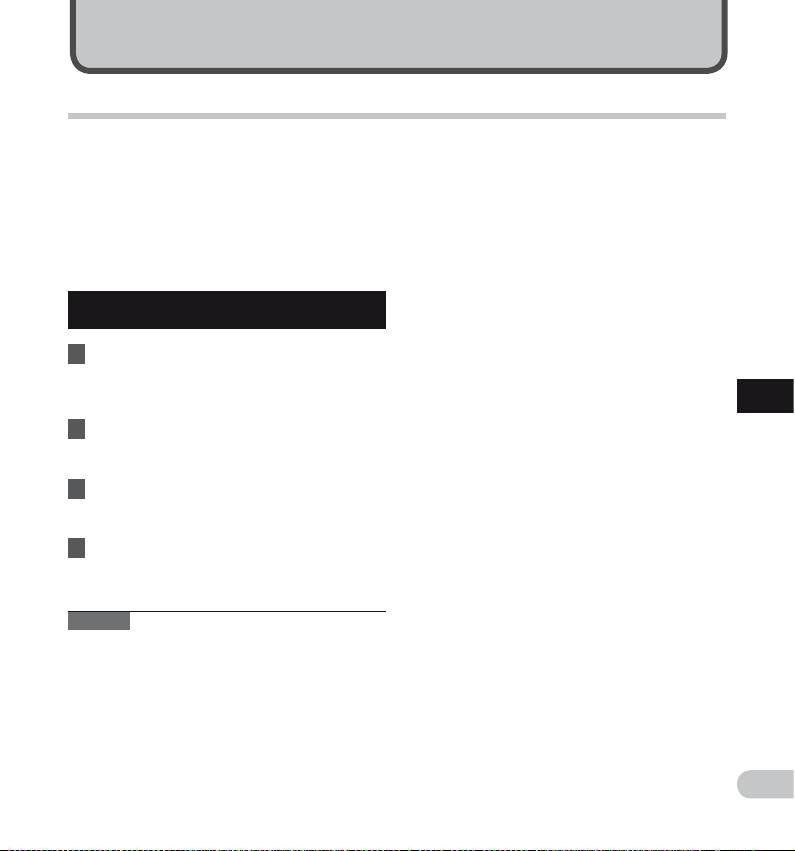
Ostali praktični načini korišćenja
Korišćenje diktafona kao spoljne memorije računara
Kada je dik tafon povezan sa računarom, na računaru
će biti prepoznat kao prenosivi disk.
Karticu diktafona možete da pregledate i da joj
pristupate iz fascikle »My Computer« a podatke
možete da preuzmete sa kartice na računar pomoću
standardnih komandi operativnog sistema Windows
za kopiranje/premeštanje i brisanje. Na isti način
možete otpremiti podatke sa računara na diktafon.
Prime r: Kopiran je podatak a sa računa ra na kart icu
pomoć u program a Explore r ili Finder
1 Povežite diktafon sa računarom.
• Za postupak povezivanja pogledajte
»Povezivanje sa računarom po moću USB
kabla« (☞ str. 56).
2 Otvorite prozor programa Windows
Explorer ili Finder.
• Prikazuje se [Removable disk].
3 Kopirajte podatke.
• Diktafon će se prikazati kao ikona prenosive
disk jedinice.
4 Isključite diktafon iz računara.
Napomena
• NIKADA ne uklanjajte karticu i ne isključujte USB
kabl dok lampica indikatora snimanja treperi.
Ukoliko to učinite, podaci na kartici će biti
uništeni.
5
Korišće nje dikta fona kao spol jne memorij e računara
SR
59

Ostale informacije
Lista poruka upozorenja
Poruka Objašnjenje Radnja
[Batter y Low] Baterije gube snagu.
[File Protec ted] Pokušali st e da izbrišete zaš tićenu datoteku.
[Index Full ]
[Folder Full]
[Erase Error] Došlo je do g reške u toku brisanj a.
[Card Error] Umetnut a je nekompatibil na kartica.
[Unsupp orted Card]
6
Lista poruka upozorenja
[Memor y Full] Na kar tici nema slobo dne memorije.
[Format Error] Došl o je do greške u toku for matiranja kar tice.
[System Error] Otkri vena je sistemska g reška u diktaf onu.
Datoteka s adrži maksim alni broj indek snih
oznaka (32 oznake).
Fascikla sa drži maksima lni broj datoteka (20 0
datoteka).
Odredišn a fascikla već sa drži maksima lni broj
datoteka (200).
Kartic a ne može da se korist i sa ovim
diktafonom.
Napunite b aterije ili ih zam enite novim
baterijama (☞ str. 12, str. 14, s tr. 15).
Otklju čajte datoteku u me niju (☞ str. 42).
Uklonit e indeksne oznak e koje vam više nisu
potrebne (☞ str. 38).
Izbrišite n epotrebne dato teke (☞ str. 32).
Izbrišite n epotrebne dato teke (☞ str. 32).
Izbrišite j oš jedanput.
Kada se pr ikaže poruka » Erase Error«,
formatirajte karticu.
Umetnite ko mpatibilnu kar ticu (☞ str. 19).
Uklonite karticu.
Izbrišite d atoteke koje vam viš e nisu potrebne ili
umetnite drugu karticu.
Ponovo form atirajte karti cu (☞ str.
Ovo je kva r. Ob ratite se prodavcu
kod kojeg s te kupili dikta fon ili ovlašćenom
servi su kompanije Olym pus radi popravke .
50).
[Inser t Card] Kartica nij e umetnuta.
[Can’t mak e the
syste m file. Connec t
to PC and de lete
unnecessary file]
Nije mogu će kreirati datote ku za upravljanj e
zbog ne dostatka pros tora na kartici .
SR
60
Umetnite k articu (☞ str. 19).
Povežite dik tafon sa računa rom i izbrišite
nepotrebne datoteke.

Rešavanje problema
Simptom Mogući uzrok Radnja
Proverite da l i je polaritet bate rija ispravan
( ☞ str. 12).
Napunite b aterije ili ih zam enite novim
baterijama (☞ str. 12, str. 14, s tr. 15).
Uključite u ređaj ( ☞ str. 17).
Uključite u ređaj ( ☞ str. 17).
Napunite b aterije ili ih zam enite novim
baterijama (☞ str. 12, str. 14, s tr. 15).
Izbrišite n epotrebne dato teke ili umetnite dr ugu
karti cu (☞ str. 19, 32).
Formatir ajte karticu (☞str.
Odaberi te neku drugu fas ciklu (☞ str.
Podesite ni vo jačine zvuka ( ☞ str. 30).
Otključ ajte datoteku u men iju (☞ str. 42).
Na zasl onu nema
prikaza
Ne može se p okrenuti
Snimanje nije moguće
Ne čuje se zvuk
reprodukcije
Nije moguće brisanje
Baterije nisu pravilno postavljene.
Baterije su prazne.
Diktaf on je isključen.
Diktaf on je isključen.
Baterije su prazne.
Na karti ci nema dovoljno me morije.
Kartic a nije formatira na.
Dostign ut je najveći broj dat oteka.
SD karti ca je zaključan a. Otključ ajte SD karticu .
Slušalic a je spojena. Iskopčaj te slušalice i koris tite unutrašnji z vučnik.
Glasnoć a je postavljena na [00].
Datoteka j e zaključana.
SD karti ca je zaključan a. Otključ ajte SD karticu .
50).
36).
6
Rešavanje problema
Buka za v rijeme
reprodukcije
Glasnoća snimanja
preniska
Diktaf on je pomican za v rijeme snimanja . ———
Diktaf on je bio u blizini mo bilnog telefo na
ili fluo rescentne lampe t ijekom snimanja il i
reprodukcije.
Osjetljiv ost mikrofona je p reniska.
Premest ite uređaj za snima nje.
Podesite o setljivost mikr ofona na režim
konfere ncije i pokušajte p onovo (☞ str. 27).
SR
61

Rešavanje problema/Tehnička pomoć i podrška
Simptom Mogući uzrok Radnja
Nije moguće
stavljanje indeksnih
oznaka
Punjenje nije moguće
Ne može se p ronaći
snimana datoteka
Ne može se p ovezati s
6
računalom
Rešavanje problema/
Tehnička pomoć i podrška
Dostign ut je najveći broj i ndeksnih ozna ka (32).
Datoteka je zaključana.
SD karti ca je zaključan a. Otključ ajte SD karticu .
[Battery] je postav ljeno na [Alkaline].
Niste pritisnuli dugme PLAY/OK.
[USB Cla ss] je postavljeno n a [Composite].
Pogrešna fascikla.
Ponekad p ovezivanje sa rač unarima sa
operat ivnim sistemom W indows XP ili Vist a nije
moguće.
Izbrišite n epotrebne ozna ke (☞ str. 38).
Otključ ajte datoteku u men iju (☞ str. 42).
Kada kori stite priloženu p unjivu bateriju ,
podesi te postavku za bate riju na [Ni-MH].
Takođe izbeg avajte korišćenje b aterija izvan
preporučenog temperaturnog opsega
(☞ str. 13, str. 16).
Kada kori stite USB vezu, sače kajte da se pojavi
ekran z a potvrdu i prit isnite dugme PLAY/OK.
Zaustav ite rad diktaf ona. Punjenje će po četi
1 minut po z avršetku rada .
Zatvorite aplikacije koje koristite.
Pređite u o dgovarajuću fas ciklu (☞ str. 36).
Morate pr omijeniti USB pos tavke na računalu . Za
detalje p ogledajte po moć na mreži za pro gram
DSS Player (☞ str. 55).
Tehnička pomoć i podrška
U nastavku su navedene informacije za kontaktiranje tehničke podrške samo za Olympus diktafone i sof tver.
s Broj telefona za tehničku pomoć u SAD i Kanadi
1-888-553-4448
s Adresa e-pošte za tehničku podršku u SAD i Kanadi
distec@olympus.com
s Broj telefona za tehničku podršku u Evropi
Besplatan broj: 00800 67 10 83 00
dostupan u Austriji, Belgiji, Danskoj, Finskoj, Francuskoj, Holandiji, Italiji, Luksemburgu, Nemačkoj,
Norveškoj, Portugaliji, Španiji, Švedskoj, Švajcarskoj, Velikoj Britaniji
Za ostale evropske zemlje brojevi telefona sa obračunavanjem troška poziva su
+ 49 180 567 1083
+ 49 40 23773 4899
SR
s Adresa e-pošte za tehničku podršku u Evropi
Audio.Support@olympus-europa.com
62

Dodatna oprema (opcionalno)
s Slušalice: E62, E102
Stereo slušalice za računar. Korisna alatka za
transkripciju sa računara.
s Slušalice za jedno/oba uva: E20
s Mikrofon za poništavanje šuma: ME12
(Mikrofon za diktiranje)
Koristi se za snimanje jasnih snimaka vlastitog
glasa uz smanjenje buke u okruženju.
Preporučuje se za poboljšanje preciznosti
prilikom korišćenja programa za prepoznavanje
glasa.
s Spoljni mikrofon: ME15
Višestruko usmereni mikrofon-štipaljka. Koristi se
za snimanje vlastitog glasa ili ljudi u vašoj blizini.
s Izuzetno osetljiv mono mikrofon sa
otklanjanjem šuma: ME52W
Ovaj mikrofon se koristi za snimanje zvuka sa
veće razdaljine uz maksimalno smanjenje šuma
iz okoline.
s Kabl za povezivanje: KA333
Koristi se za povezivanje utičnice za mikrofon
diktafona sa radiom ili drugim izvorom zvuka.
s Dodatak za telefon: TP8
Mikrofon-slušalicu možete da stavite u uvo dok
telefonirate. Glas ili telefonski razgovor će biti
jasno snimljeni.
s Komplet punjive Ni-MH baterije i
punjača: BC400 (samo za Evropu)
Komplet BC400 se isporučuje sa punjačem za
Ni-MH baterije (BU- 400) i 4 Ni-MH punjive baterije
(BR401). Ovaj punjač može brzo da napuni
Olympus A A ili AAA punjive Ni-MH baterije.
s Punjiva Ni-MH baterija: BR404
Izuzetno efikasne i dugotrajne punjive baterije.
s USB adapter za naizmeničnu struju: A514
DC5V adapter za naizmeničnu struju za USB vezu.
s Baza za prenos: CR10
6
Dodatna oprema (opcionalno)
SR
63

Specifikacije
Opšte odredbe
4 Format snimanja:
DS2 (Digital Speech Standard Pro)
4 Mediji za snimanje:
SD kartica: 512 MB do 32 GB
4 Nivo ulaza:
- 70 dBv
4 Frekvencija uzorkovanja:
[ QP ] režim: 16 kHz
[ SP ] režim: 12 kHz
4 Opšti frekventni odziv:
[ QP ]režim: 200 do 7000 Hz
[ SP ]režim: 200 do 5000 Hz
4 Vreme snimanja (kartica od 2 GB):
[ QP ] režim: 148 č.
[ SP ] r e ž i m : 3 0 3 č .
4 Vodič za vijek trajanja baterije
Sledeće vrednosti mogu da služe samo kao
reference.
Alkalne baterije
6
U režimu snimanja
Speci kacije
(ugra đeni mik rofon):
[ QP ] režim: pribl. 40 č.
[ SP ] r e ž i m : p r i b l . 5 0 č .
U režimu reprodukcije
(reprodukcija preko slušalice).
Svi načini: pribl. 48 č.
Ni-MH punjive baterije
U režimu snimanja
(ugra đeni mik rofon):
[ QP ] režim: pribl. 30 č.
[ SP ] r e ž i m : p r i b l . 3 7 č .
U režimu reprodukcije
(reprodukcija preko slušalice).
Svi načini: pribl. 35 č.
4 Zvučnik:
Ugrađeni okrugli dinamički zvučnik ø23 mm
4 MIC/EAR priključak:
mini-priključak ø3,5 mm, impedansa
MIC 2 kΩ, EAR 8 Ω ili više
SR
4 Maksimalna snaga (3 V DC):
300 mW ili više (zvučnik 8 Ω)
64
4 Maksimalna jačina izlaznog signala na
slušalicama:
≤
_
150 mV (na osnovu EN 50332-2)
4 Neophodno napajanje:
Baterije: Dve AAA baterije (LR03) ili dve Ni-MH
punjive baterije
Spoljno napajanje:
USB adapter za naizmeničnu struju od 5 V (A514)
4 Spoljne dimenzije:
113,5 mm × 50,0 mm × 17 mm (bez istureni h delova)
4 Tež ina:
105 g (uključujući alkalne baterije)
4 Radna temperatura:
0 °C - 42 °C
Velič ine memo rija za ka rtice i pr ibliž no vreme s nimanj a *1
Veličina memorije
512 MB 37,5 č. 77 č.
1 GB 73 č. 150 č.
2 GB 148 č. *
4 GB 290 č. *
8 GB 588 č. *
16 GB 1178 č. *
32 GB 2363 č. *
Ovo su standardna vremena a raspoloživo vreme
snimanja će se razlikovati u zavisnosti od kartice.
*1: Dostupno vreme snimanja za neprekidno
snimanje jedne datoteke. Dostupno vreme
snimanja može da bude kraće, ukoliko se napravi
mnogo kratkih snimaka.
*2: Ukupno vreme snimanja nekoliko datoteka.
Maksimalno vreme snimanja po datoteci je
99 časova i 59 minuta.
Specifikacije i izgled podložni su promenama
bez prethodne najave.
Olympus meri vek trajanja baterija. On znatno
varira u zavisnosti od tipa baterija koje se koriste
i uslova korišćenja.
[QP] režim [SP] režim
2
2
2
2
2
303 č. *
595 č. *
120 5 č. *
2413 č. *
4843 č. *
2
*
2
2
2
2
2
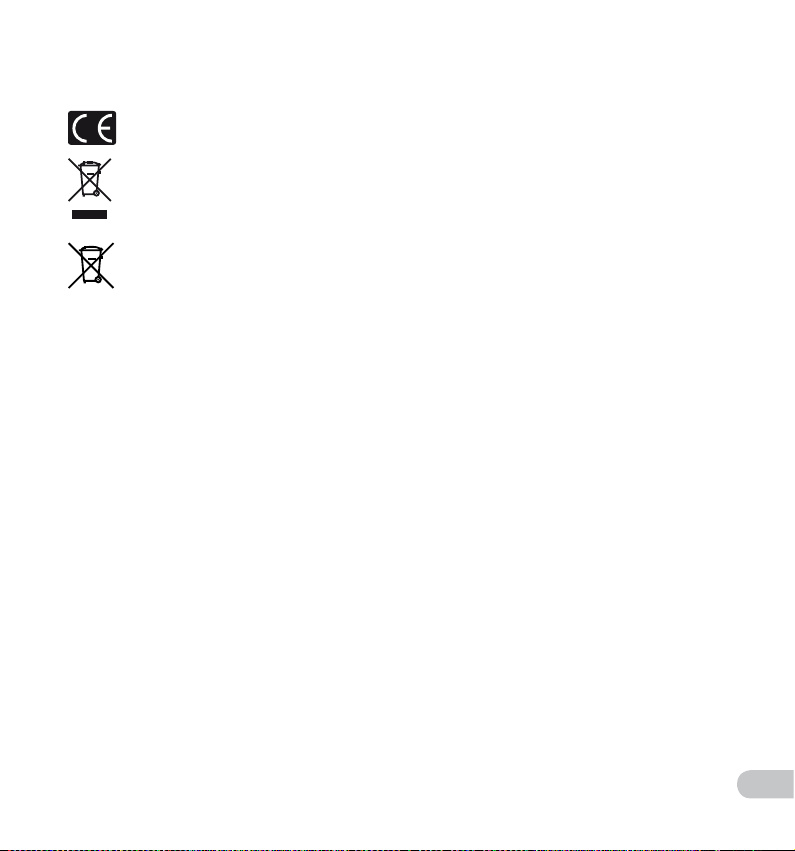
Zа korisnike u Evropi:
Oznaka »CE« precizira da ovaj proizvod ispunjava evropske zahteve za bezbednost, zdravlje, zaštitu
čovekove okoline i zaštitu klijenta.
Ovaj simbol [precrtana kanta za smeće, WEEE aneks IV ] označava odvojeno prikupljanje otpada
koji potiče od električne i elek tronske opreme u zemljama EU. Nemojte bacati ovaj uređaj u smeće
iz domaćinstva. Koristite sisteme prikupljanja i odlaganja ovog proizvoda koji su dostupni u vašoj
zemlji.
Odnosi se na proizvod: DS -2500
Ovaj simbol [precrtana kanta z a smeće, direktiva 2006/66/EC anek s II] označava odvojeno
prikupljanje istrošenih baterija u zemljama Evropske unije. Nemojte bacati baterije u smeće iz
domaćinst va. Koristite sisteme prikupljanja i odlaganja istrošenih baterija koji su dostupni u vašoj
zemlji.
SR
65
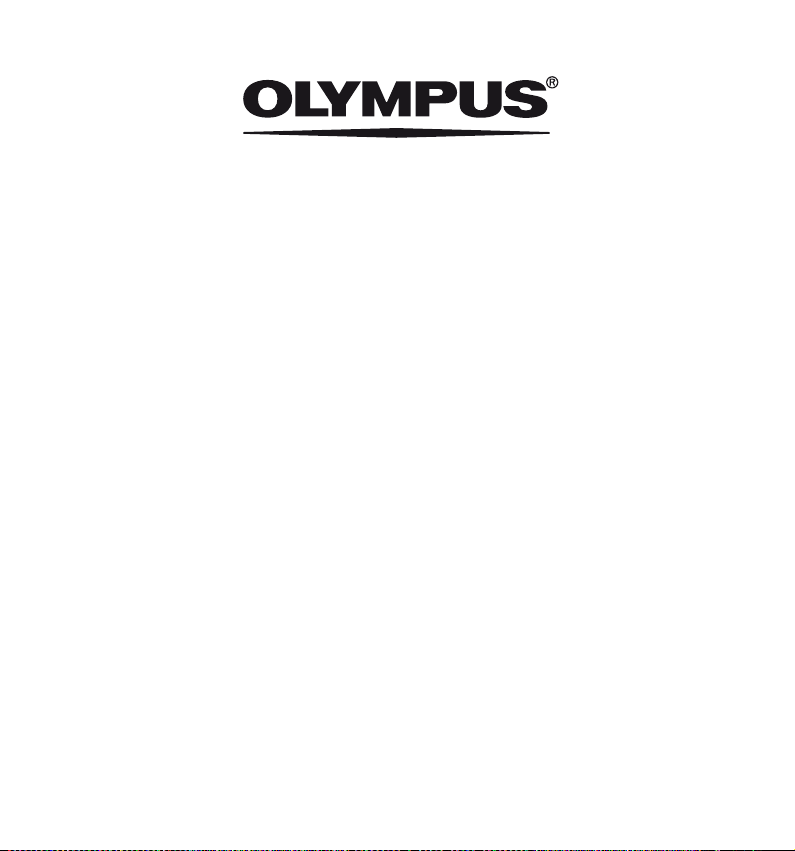
(Premises/Goods delivery) Modul H, Willi- Bleicher Str. 6, 52353 Düren, Germany.
(Letters) Postfach 10 49 08. 20 034 Hamburg, Germany.
Tel. +49 (0)40-237730
http://www.olympus-europa.com
OLYMPUS D.O.O.
Đorđa Stanojevića 12 (Off ice Park)
11070 Beograd
Tel.: (011) 2222 914
Fax.: (011) 2222 910
www.olympus.rs
OLYMPUS EUROPA HOLDING GMBH
E0462822
